Οδηγός Χρήσης Περιβάλλοντος του Συστήματος: Moodle
|
|
|
- Κυριακή Αργυριάδης
- 8 χρόνια πριν
- Προβολές:
Transcript
1 Οδηγός Χρήσης Περιβάλλοντος του Συστήματος: Moodle Ομάδα εργασίας: Θρασύβουλος Τσιάτσος, Παντελής Παπαδόπουλος, Ανδρέας Κωνσταντινίδης Εργαστήριο Πολυμέσων, Τμήμα Πληροφορικής, 2009
2 Περιεχόμενα Περιεχόμενα...2 Περιεχόμενες Εικόνες...4 Α. Εισαγωγικά Στοιχεία...6 Α.1. Το περιβάλλον Moodle...6 Α.2. Διάρθρωση εγχειριδίου χρήσης...6 Β. Συχνότερες Λειτουργίες...7 Β.1. Αίτηση Δημιουργίας Μαθήματος...7 Β.3. Εγγραφή μαθητών σε μάθημα...7 Β.4. Αλλάζοντας την διαμόρφωση μια σελίδας...7 Β.5. Προσθέτοντας υλικό στο μάθημα...8 Β.6. Αποστολή μηνύματος σε χρήστες...8 Γ. Περιβάλλον καθηγητή: Moodle...9 Γ.1. Εισαγωγή στο Moodle...9 Γ.1.1. Επεξεργασία του προφίλ του χρήστη...10 Γ.1.2. Είσοδος στο Moodle...11 Γ.1.3. Βασικά στοιχεία εντός του Moodle...11 Γ.2. Επεξεργασία και δημιουργία μαθημάτων...12 Γ.2.1. Αίτηση δημιουργίας μαθημάτων...12 Γ.2.2. Βασικά στοιχεία εντός του μαθήματος...13 Γ.2.3. Αλλάζοντας την διαμόρφωση της σελίδας του μαθήματος...14 Γ.2.4. Προσθέτοντας υλικό αλληλεπίδρασης σε μάθημα...16 Γ.2.5. Προσθέτοντας πόρους (πηγές πληροφοριών) σε μάθημα...44 Γ.2.6. Προσθέτοντας μαθητές σε μάθημα...51 Γ.3. Μενού διαχείρισης του καθηγητή...52 Γ.3.1. Αλλάζοντας τις ρυθμίσεις του μαθήματος ()...53 Γ.3.2. Αναθέτοντας ρόλους στους χρήστες του μαθήματος ()...55 Γ.3.3. Δημιουργία ομάδων ()...56 Γ.3.4. Δημιουργώντας αντίγραφο ασφαλείας του μαθήματος ()...58 Γ.3.5. Επαναφορά σε προηγούμενη κατάσταση του μαθήματος ()...60 Γ.3.6. Εισαγωγή (ύλης) από άλλο μάθημα ()...60 Γ.3.7. Επιστροφή στις αρχικές ρυθμίσεις του μαθήματος ()...61 Γ.3.8. Βλέποντας τα στατιστικά στοιχεία του μαθήματος ()...61 Γ.3.9. Επεξεργασία των ερωτήσεων των κουΐζ ()...62 Γ Επεξεργασία των βαθμών των μαθητών ()...63 Γ Προβολή και επεξεργασία των αρχείων του μαθήματος ()...64 Γ.4. Εργαλεία επικοινωνίας...65 Γ.4.1. Γενική περιγραφή...65 Γ.4.2. Προσθέτοντας μια επαφή...66 Γ.4.3. Διαγράφοντας μια επαφή...67 Γ.4.4. Βλέποντας το ιστορικό μιας συνομιλίας με μια επαφή...67 Γ.4.5. Αποστολή μηνύματος σε μία μόνο επαφή...67 Γ.4.6. Αποστολή ίδιου μηνύματος σε πολλαπλές επαφές...68 Δ. Περιβάλλον μαθητή: Moodle...69 Δ.1.1. Επεξεργασία του προφίλ του χρήστη...71 Δ.1.2. Είσοδος στο Moodle...72 Δ.1.3. Βασικά στοιχεία εντός του Moodle...72 Δ.2. Βασικές λειτουργίες σχετικές με τα μαθήματα...73 Δ.2.1 Βασικά στοιχεία εντός του μαθήματος
3 Δ.2.2 Προβολή βαθμολογίας...73 Δ.3. Εργαλεία επικοινωνίας...74 Δ.3.1. Γενική περιγραφή...74 Δ.3.2. Προσθέτοντας μια επαφή...75 Δ.3.3. Διαγράφοντας μια επαφή...75 Δ.3.4. Βλέποντας το ιστορικό μιας συνομιλίας με μια επαφή...76 Δ.3.5. Αποστολή μηνύματος σε μία μόνο επαφή
4 Περιεχόμενες Εικόνες Εικόνα 1: Η αρχική σελίδα της πλατφόρμας Moodle...9 Εικόνα 2: Αν ξεχάσατε τον κωδικό σας, χρησιμοποιήστε την παραπάνω φόρμα...10 Εικόνα 3: Η οθόνη του προφίλ του χρήστη...10 Εικόνα 4: Τα βασικά στοιχεία μέσα στο Moodle...11 Εικόνα 5: Εμφάνιση όλων των διαθέσιμων μαθημάτων...12 Εικόνα 6: Η προσθήκη νέου μαθήματος...13 Εικόνα 7: Βασικά στοιχεία εντός του μαθήματος...14 Εικόνα 8: Επιλέγοντας «Επεξεργασία»...15 Εικόνα 9: Οι ενδείξεις κατά την φάση επεξεργασίας...15 Εικόνα 10: Προσθέτοντας δραστηριότητες σε ένα μάθημα...16 Εικόνα 11: Προσθήκη μιας δραστηριότητας: Εργασία...17 Εικόνα 12: Προσθήκη μιας δραστηριότητας: Επιλογή...18 Εικόνα 13: Τελική εμφάνιση δραστηριότητας: Επιλογή...19 Εικόνα 14: Προσθήκη μιας δραστηριότητας: Ενότητα...20 Εικόνα 15: Προσθήκη μιας δραστηριότητας: Κουιζ...26 Εικόνα 16: Προσθήκη ερωτήσεων στο κουίζ...30 Εικόνα 17: Προσθήκη μιας δραστηριότητας: Συζήτηση...32 Εικόνα 18: Προσθήκη μιας δραστηριότητας: Ομάδα Συζήτησης...35 Εικόνα 19: Προσθήκη μιας δραστηριότητας: Λεξικό...36 Εικόνα 20: Προσθήκη μιας δραστηριότητας: Έρευνα...39 Εικόνα 21: Προσθήκη μιας δραστηριότητας: SCORM/AICC...40 Εικόνα 22: Προσθήκη μιας δραστηριότητας: WIKI...41 Εικόνα 23: Προσθήκη μιας δραστηριότητας: Βάση Δεδομένων...43 Εικόνα 24: Προσθέτοντας πηγές πληροφοριών σε ένα μάθημα...44 Εικόνα 25: Προσθήκη μιας πηγής πληροφοριών: Συγγραφή κειμένου...44 Εικόνα 26: Προσθήκη μιας πηγής πληροφοριών: Συγγραφή ιστοσελίδας...45 Εικόνα 27: Προσθήκη: Σύνδεσμος σε αρχείο ή ιστοσελίδα...46 Εικόνα 28: Επιλέγοντας ένα αρχείο...47 Εικόνα 29: Ανεβάζοντας ένα αρχείο...47 Εικόνα 30: Προσθήκη μιας πηγής πληροφοριών: Εμφάνιση ενός φακέλου...49 Εικόνα 31: Προσθήκη μιας πηγής πληροφοριών: Ετικέτα...50 Εικόνα 32: Προσθήκη μιας πηγής πληροφοριών: IMS Content Package...50 Εικόνα 33: Εγγράφοντας μαθητές στο μάθημα με το χέρι...51 Εικόνα 34: Ανάθεση ρόλων σε χρήστες...52 Εικόνα 35: Το μενού διαχείρισης του καθηγητή...52 Εικόνα 36: Επιλέγοντας «Ρυθμίσεις»...55 Εικόνα 37: Επιλέγοντας «Ανάθεση ρόλων»...56 Εικόνα 38: Αποδίδοντας ρόλους στους χρήστες...56 Εικόνα 39: Δημιουργία ομάδων από τον καθηγητή...57 Εικόνα 40: Επεξεργαζόμενοι τις ιδιότητες της ομάδας...57 Εικόνα 41: Προσθήκη ή αφαίρεση μελών από ομάδα...58 Εικόνα 42: Αυτόματη δημιουργία ομάδων...58 Εικόνα 43: Επιλέγοντας το περιεχόμενο του αντίγραφου ασφαλείας...59 Εικόνα 44: Η δημιουργία αντιγράφου ασφαλείας ολοκληρώθηκε επιτυχώς...59 Εικόνα 45: Η οθόνη της επαναφοράς του συστήματος σε προηγούμενη αποθηκευμένη κατάσταση...60 Εικόνα 46: Εισαγωγή δραστηριοτήτων και περιεχομένου από άλλο μάθημα και ομάδων μέσω αρχείου
5 Εικόνα 47: Επιλέγοντας τι να διαγραφεί κατά την επιστροφή στις αρχικές ρυθμίσεις...61 Εικόνα 48: Επιλέγοντας τις αναφορές που θέλουμε να δούμε...61 Εικόνα 49: Αρχεία καταγραφής της τελευταίας ώρας...62 Εικόνα 50: Βλέποντας τις ερωτήσεις του μαθήματος...62 Εικόνα 51: Βλέποντας τους βαθμούς των μαθητών...63 Εικόνα 52: Η διαχείριση των αρχείων που έχουμε ανεβάσει στον δικτυακό μας τόπο...64 Εικόνα 53: Το στοιχείο 6 περιέχει τις δυνατότητες μηνυμάτων και επαφών...65 Εικόνα 54: Επιλέγοντας «Μηνύματα» εμφανίζεται το παράθυρο Εικόνα 55: Αναζήτηση και εντοπισμός χρήστη...67 Εικόνα 56: Εμφάνιση χρήστη στις επαφές...67 Εικόνα 57: Για την αποστολή μηνύματος σε πολλαπλές επαφές επιλέγουμε «Συμμετέχοντες»...68 Εικόνα 58: Προβολή των εγγεγραμμένων στο μάθημα χρηστών...68 Εικόνα 59: Η οθόνη συγγραφής του μηνύματος...69 Εικόνα 60: Προεπισκόπηση του μηνύματος πριν την αποστολή...69 Εικόνα 61: Η αρχική σελίδα της πλατφόρμας Moodle...70 Εικόνα 62: Αν ξεχάσατε τον κωδικό σας, χρησιμοποιήστε την παραπάνω φόρμα...71 Εικόνα 63: Η οθόνη του προφίλ του χρήστη...71 Εικόνα 64: Τα βασικά στοιχεία μέσα στο Moodle...72 Εικόνα 65: Βασικά στοιχεία εντός του μαθήματος...73 Εικόνα 66: Οι επιλογή «Βαθμοί» στο μενού διαχείρισης του μαθητή...73 Εικόνα 67: Το στοιχείο 1 περιέχει τις δυνατότητες μηνυμάτων και επαφών...74 Εικόνα 68: Επιλέγοντας «Μηνύματα» εμφανίζεται το παράθυρο Εικόνα 69: Αναζήτηση και εντοπισμός χρήστη...75 Εικόνα 70: Εμφάνιση χρήστη στις επαφές
6 Α. Εισαγωγικά Στοιχεία Α.1. Το περιβάλλον Moodle Το Moodle είναι ένα ολοκληρωμένο web-based περιβάλλον ηλεκτρονικής εκπαίδευσης. Σύνδεση στην κεντρική ιστοσελίδα της πλατφόρμας Moodle επιτυγχάνεται μέσα από την διεύθυνση: Το Moodle ( είναι ένα Web-based σύστημα διαχείρισης μαθημάτων. Λειτουργεί με λογισμικό ανοικτού κώδικα και χρησιμοποιείται για τη δημιουργία on-line εκπαιδευτικών κοινοτήτων. Χρησιμοποιείται σε περισσότερους από εκπαιδευτικούς οργανισμούς σε όλο τον κόσμο που θέλουν να διανέμουν άμεσα συνδεδεμένα (online) μαθήματα σαν συμπλήρωμα στο παραδοσιακό πρόσωπο με πρόσωπο μάθημα. Α.2. Διάρθρωση εγχειριδίου χρήσης Η διάρθρωση αυτού του εγχειριδίου χρήσης έχει ως εξής: Στην ενότητα Β παρουσιάζονται οι συχνότερες λειτουργίες που πιθανόν να απασχολούν τους καθηγητές και τους μαθητές. Στις επόμενες ενότητες (Γ και Δ) παρουσιάζονται οι λειτουργίες του Moodle όσων αφορά τις δυνατότητες των καθηγητών και των μαθητών αντίστοιχα. 6
7 Β. Συχνότερες Λειτουργίες Β.1. Αίτηση Δημιουργίας Μαθήματος Για την δημιουργία ενός μαθήματος επιλέγουμε τον υπερσύνδεσμο «Όλα τα μαθήματα» του στοιχείου 5 της Εικόνα 4. Εμφανίζεται η Εικόνα 5 από την οποία επιλέγουμε «Προσθήκη νέου μαθήματος» Η αίτηση εμφανίζεται στην Εικόνα 6. Τα πεδία που πρέπει να συμπληρωθούν είναι: Πλήρες όνομα: o Το πλήρες όνομα του μαθήματος όπως αυτό εμφανίζεται στον οδηγό σπουδών Σύντομο όνομα: o Για παράδειγμα, για το δεύτερο μάθημα του 3ου έτους, του 6ου εξαμήνου, της κατεύθυνσης των ΤΠΕ είναι: 3_6_Δ2. Το σύντομο όνομα θα εμφανίζεται στην μέχρι τώρα διαδρομή (στοιχείο 7 της Εικόνα 1). o Δεν είναι απαραίτητο να διατηρηθεί η παραπάνω κωδικοποίηση, αρκεί το σύντομο όνομα να είναι ξεκάθαρο και κατανοητό. Περιγραφή: o Μια σύντομη περιγραφή του μαθήματος, του περιεχομένου του και του προβλεπόμενου χρονοδιαγράμματος. Λόγοι για τους οποίους θέλετε αυτό το μάθημα Κλειδί εγγραφής: o Εάν θέλετε να εγγράφονται στο μάθημα μόνο οι μαθητές που γνωρίζουν το συγκεκριμένο κλειδί. Τέλος, επιλέγετε το κουμπί «Αποθήκευση αλλαγών». Β.3. Εγγραφή μαθητών σε μάθημα Η πολιτική του Moodle είναι οι μαθητές να μπορούν να εγγραφούν σε οποιοδήποτε μάθημα επιθυμούν, χωρίς την παρέμβαση του καθηγητή με στόχο την ελαχιστοποίηση του φόρτου μαθητών και διδασκόντων. Με άλλα λόγια, το μόνο που χρειάζεται να κάνουν οι μαθητές για να εγγραφούν σε ένα μάθημα είναι να πλοηγηθούν σε αυτό μέσω του Moodle. Υπάρχουν δύο άλλες περιπτώσεις: 1. να θέλετε να κλειδώσετε το μάθημα 2. να θέλετε να γράψετε τους μαθητές με το χέρι. Β.4. Αλλάζοντας την διαμόρφωση μια σελίδας Επιλέγοντας το στοιχείο 5 (Εικόνα 7) μπορείτε να επεξεργαστείτε την διάταξη και την εμφάνιση της αρχικής σελίδας του μαθήματος. Οι αλλαγές θα είναι εμφανείς σε όλους τους χρήστες. Επιλέγοντας το κουμπί «Ενεργοποίηση Επεξεργασίας», οδηγούμαστε σε μια εικόνα παρόμοια με την Εικόνα 8 όπου πάνω από σχεδόν κάθε στοιχείο υπάρχει μια ομάδα ενδείξεων. Η λειτουργία των ενδείξεων αυτών αναλύεται στην ενότητα Γ
8 Β.5. Προσθέτοντας υλικό στο μάθημα Οι δραστηριότητες αλληλεπίδρασης των μαθημάτων καθιστούν ικανό τον μαθητή να αλληλεπιδράσει με τον καθηγητή ή το σύστημα εκπαίδευσης. Το υλικό που μπορεί να προστεθεί σε ένα μάθημα είναι δύο τύπων: Υλικό αλληλεπίδρασης (κουΐζ, chat, forum, κτλ) a. Βλ. ενότητα Γ.2.4. Πόροι και υλικό μαθήματος (σημειώσεις, παρουσιάσεις, ιστοσελίδες, κτλ) a. Βλ. ενότητα Γ.2.5. Β.6. Αποστολή μηνύματος σε χρήστες Το Moodle δίνει δύο δυνατότητες αποστολής μηνύματος: Αποστολή μηνύματος σε ένα χρήστη o Βλ. ενότητα Γ.4.5. Αποστολή μηνύματος σε πολλαπλούς χρήστες o Βλ. ενότητα Γ.4.6 8
9 Γ. Περιβάλλον καθηγητή: Moodle Γ.1. Εισαγωγή στο Moodle Στο κεφάλαιο αυτό θα περιγράψουμε τα βασικά πρώτα βήματα που απαιτούνται για την σύνδεση με το σύστημα και την δημιουργία μαθημάτων. Στην ενότητα αυτή θα αναφερθούμε γενικά στα επιμέρους στοιχεία που αποτελούν το περιβάλλον της πρώτης οθόνης του συστήματος. Η πρώτη οθόνη που εμφανίζεται σε κάθε χρήστη μόλις πληκτρολογήσει την διεύθυνση του Moodle στον πλοηγητή διαδικτύου που διαθέτει είναι αυτή της εισαγωγής στο σύστημα, όπως φαίνεται στην Εικόνα 1. Τα στοιχεία είναι αριθμημένα για να περιγραφούν ευκολότερα στην συνέχεια. Εικόνα 1: Η αρχική σελίδα της πλατφόρμας Moodle Με βάση την Εικόνα 1: Εάν διαθέτετε ήδη όνομα χρήστη και κωδικό πρόσβασης o οι πληροφορίες αυτές πρέπει να εισαχθούν στο στοιχείο 1, και στην συνέχεια να επιλέξετε το κουμπί «Είσοδος» για να αποκτήσετε πρόσβαση στην πλατφόρμα. Μπορείτε να μπείτε στην πλατφόρμα ως επισκέπτης, πατώντας το κουμπί (στοιχείο 2) «Είσοδος ως επισκέπτης». Οι επισκέπτες έχουν περιορισμένη πρόσβαση σε ορισμένα τμήματα της πλατφόρμας. Εάν ξεχάσετε τον κωδικό σας, επιλέγοντας το στοιχείο 3 θα ανοίξει η φόρμα της Εικόνα 2, όπου θα πρέπει να εισάγετε το όνομα χρήστη, ή την διεύθυνση ηλεκτρονικού ταχυδρομείου που έχετε. Στην συνέχεια θα σας σταλεί ένα το οποίο θα περιέχει μια υπερσύνδεση. Εάν την ακολουθήσετε, θα παραχθεί αυτόματα από το Moodle ένας κωδικός για εσάς ο οποίος θα σας σταλεί με . Στην συνέχεια θα μπορέσετε να εισέλθετε στην πλατφόρμα με αυτόν τον κωδικό. Η αλλαγή του κωδικού γίνεται μέσα από το προφίλ σας. Για να αλλάξετε τη γλώσσα στην οποία παρουσιάζονται οι πληροφορίες επιλέξτε από αυτό το drop-down menu (στοιχείο 4) 9
10 Εικόνα 2: Αν ξεχάσατε τον κωδικό σας, χρησιμοποιήστε την παραπάνω φόρμα Το στοιχείο 5 αποτελεί την μέχρι τώρα διαδρομή σας στο σύστημα. Γ.1.1. Επεξεργασία του προφίλ του χρήστη Μετά από την εγγραφή σας στο Moodle, μπορείτε να επεξεργαστείτε τα χαρακτηριστικά του προφίλ σας. Για να μπείτε στο προφίλ σας επιλέγετε το όνομά σας από το στοιχείο 4 της Εικόνα 4. Εμφανίζεται η οθόνη της Εικόνα 3. Εικόνα 3: Η οθόνη του προφίλ του χρήστη Οι δυνατότητες που έχει εδώ ο χρήστης είναι: Προφίλ: o Αλλαγή του κωδικού πρόσβασης Επιτρέπει την αλλαγή του κωδικού πρόσβασης του χρήστη. o Μηνύματα Επιτρέπει εμφάνιση των επαφών του χρήστη και δίνει την δυνατότητα αποστολής μηνυμάτων. Επεξεργασία του προφίλ: o Επιτρέπει την αλλαγή βασικών στοιχείων του προφίλ του χρήστη όπως όνομα, διεύθυνση, κτλ. Αναρτήσεις ομάδας συζητήσεων: 10
11 o Επιτρέπει την εμφάνιση των μηνυμάτων που έχει στείλει ο χρήστης στις ομάδες συζήτησης του Moodle. Blog: o Επιτρέπει στον χρήστη να διατηρήσει blog, προσθέτοντας νέες εγγραφές και ειδήσεις. Σημειώσεις: o Επιτρέπει στον χρήστη να προσθέσει σημειώσεις στον ιστοχώρο, στο μάθημα ή σε προσωπικό χώρο. Αναφορές δραστηριοτήτων: o Εμφανίζει τις δραστηριότητες στις οποίες έχει συμμετάσχει ο χρήστης. Ρόλοι o Ανάθεση ρόλων σε χρήστες. Γ.1.2. Είσοδος στο Moodle Εάν διαθέτετε όνομα χρήστη και κωδικό πρόσβασης, οι πληροφορίες αυτές πρέπει να εισαχθούν στο στοιχείο 1 της αρχικής σελίδας του Moodle (Εικόνα 1), και στην συνέχεια να επιλέξετε το κουμπί «Είσοδος» για να αποκτήσετε πρόσβαση στην πλατφόρμα. Αλλιώς, μπορείτε να μπείτε στην πλατφόρμα ως επισκέπτης, πατώντας το κουμπί (στοιχείο 2) «Είσοδος ως επισκέπτης» της αρχικής σελίδας του Moodle (Εικόνα 1). Οι επισκέπτες έχουν περιορισμένη πρόσβαση σε ορισμένα τμήματα της πλατφόρμας. Γ.1.3. Βασικά στοιχεία εντός του Moodle Αφού εισαχθείτε στο σύστημα θα βρεθείτε σε μια οθόνη σαν αυτήν της Εικόνα 4. Στην παράγραφο αυτή θα περιγράψουμε τα βασικά στοιχεία της οθόνης αυτής. Εικόνα 4: Τα βασικά στοιχεία μέσα στο Moodle Με βάση την Εικόνα 4: Στο στοιχείο 1 εμφανίζονται όλα τα μαθήματα στα οποία είσαστε μέλος. Στο στοιχείο 2 μπορείτε να αλλάξετε την γλώσσα της πλατφόρμας και να αποσυνδεθείτε από αυτήν (επιλέγοντας «Έξοδος»). Όταν είστε συνδεδεμένος θα πρέπει εδώ να εμφανίζεται το ονοματεπώνυμο που έχετε δηλώσει. 11
12 Το στοιχείο 3 είναι το ημερολόγιο. Οι ημερομηνίες για επικείμενα γεγονότα σημειώνονται αυτόματα εδώ. Από το στοιχείο 4 μπορείτε να αναζητήσετε τα διαθέσιμα μαθήματα της πλατφόρμας Από το στοιχείο 5 μπορείτε να δείτε όλα τα διαθέσιμα μαθήματα της πλατφόρμας επιλέγοντας «Όλα τα μαθήματα» ανεξάρτητα με το αν είστε εγγεγραμμένοι ή όχι σε αυτά. Από το στοιχείο 6 μπορείτε να στείλετε μηνύματα και να επικοινωνήσετε με άλλους χρήστες. Η λειτουργία αυτή θα επεξηγηθεί σε επόμενη ενότητα του οδηγού. Γ.2. Επεξεργασία και δημιουργία μαθημάτων Γ.2.1. Αίτηση δημιουργίας μαθημάτων Για την δημιουργία ενός μαθήματος επιλέγουμε την υπερσύνδεση «Όλα τα μαθήματα» του στοιχείου 5 της Εικόνα 4. Εμφανίζεται η Εικόνα 5 από την οποία επιλέγουμε «Προσθήκη νέου μαθήματος» Εικόνα 5: Εμφάνιση όλων των διαθέσιμων μαθημάτων 12
13 Εικόνα 6: Η προσθήκη νέου μαθήματος Η αίτηση εμφανίζεται στην Εικόνα 6. Τα πεδία που πρέπει να συμπληρωθούν είναι: Πλήρες όνομα: o Το πλήρες όνομα του μαθήματος όπως αυτό εμφανίζεται στον οδηγό σπουδών Σύντομο όνομα: o Για παράδειγμα, για το δεύτερο μάθημα του 3ου έτους, του 6ου εξαμήνου, της κατεύθυνσης των ΤΠΕ είναι: 3_6_Δ2. Το σύντομο όνομα θα εμφανίζεται στην μέχρι τώρα διαδρομή (στοιχείο 7 της Εικόνα 1). o Δεν είναι απαραίτητο να διατηρηθεί η παραπάνω κωδικοποίηση, αρκεί το σύντομο όνομα να είναι ξεκάθαρο και κατανοητό. Περιγραφή: o Μια σύντομη περιγραφή του μαθήματος, του περιεχομένου του και του προβλεπόμενου χρονοδιαγράμματος. Λόγοι για τους οποίους θέλετε αυτό το μάθημα Κλειδί εγγραφής: o Εάν θέλετε να εγγράφονται στο μάθημα μόνο οι μαθητές που γνωρίζουν το συγκεκριμένο κλειδί Τέλος, επιλέγετε το κουμπί «Αποθήκευση αλλαγών». Αφού ελεγχθεί η πρόταση για νέο μάθημα θα λάβετε ένα αποδοχής ή απόρριψης της εξής μορφής: Η αίτηση δημιουργίας νέου μαθήματος (όνομα μαθήματος) έγινε αποδεκτή και έχετε πάρει δικαιώματα καθηγητή. Για να μπείτε στο μάθημά σας πατήστε στον επόμενο σύνδεσμο: Γ.2.2. Βασικά στοιχεία εντός του μαθήματος 13
14 Εικόνα 7: Βασικά στοιχεία εντός του μαθήματος Με βάση την Εικόνα 7 έχουμε: Το στοιχείο 1 μας δείχνει ποιοι χρήστες είναι εγγεγραμμένοι στο μάθημα και μας δίνει την δυνατότητα να τους στείλουμε μήνυμα μέσα από την πλατφόρμα. o Αν οι χρήστες είναι μέσα στην πλατφόρμα εκείνη την στιγμή θα τους ανοίξει παράθυρο με το μήνυμά σας. o Αν δεν είναι, θα τους σταλεί . Το στοιχείο 2 δείχνει ποιες δραστηριότητες έχουμε εισάγει στο μάθημά μας. Για την εισαγωγή δραστηριοτήτων. Το στοιχείο 3 εμφανίζει το μάθημά μας οργανωμένο σε εβδομάδες με βάση την ημερομηνία λήξης και έναρξης που έχουμε υποδείξει. Το στοιχείο 4 μας δίνει την δυνατότητα να παρατηρήσουμε την σελίδα του μαθήματος μέσα από την οπτική κάποιου άλλου ρόλου, π.χ. μαθητή. Το στοιχείο 5 σας δίνει την δυνατότητα να επεξεργαστείτε την διάταξη και την εμφάνιση της αρχικής σελίδας του μαθήματος. Οι αλλαγές θα είναι εμφανείς σε όλους τους χρήστες. Οι λειτουργία της «Επεξεργασίας» αναλύεται στην επόμενη ενότητα. Γ.2.3. Αλλάζοντας την διαμόρφωση της σελίδας του μαθήματος Επιλέγοντας το στοιχείο 5 (Εικόνα 7) μπορείτε να επεξεργαστείτε την διάταξη και την εμφάνιση της αρχικής σελίδας του μαθήματος. Οι αλλαγές θα είναι εμφανείς σε όλους τους χρήστες. Επιλέγοντας το κουμπί «Επεξεργασία», οδηγούμαστε σε μια εικόνα παρόμοια με την Εικόνα 8 όπου πάνω από σχεδόν κάθε στοιχείο υπάρχει μια ομάδα ενδείξεων. Η λειτουργία των ενδείξεων αυτών θα αναλυθεί στην συνέχεια. 14
15 Εικόνα 8: Επιλέγοντας «Επεξεργασία» Με βάση την Εικόνα 8: Το στοιχείο 1 είναι η ομάδα των ενδείξεων που θα αναλυθούν στην συνέχεια. Μόλις ολοκληρώσουμε την επεξεργασία πρέπει να επιλέξουμε το στοιχείο 2: «Απενεργοποίηση επεξεργασίας». Από το στοιχείο 3 μπορούμε να προσθέσουμε καινούργια τμήματα στην σελίδα επιλέγοντας τα από την drop down λίστα. Τα τμήματα που μπορούμε να εισάγουμε είναι: o Αναζήτηση στα φόρουμ Εκτελέστε μια γενική αναζήτηση στα φόρουμ όλων των διαθέσιμων μαθημάτων o Δραστηριότητες Δείτε τις διαθέσιμες γενικές δραστηριότητες o Επικείμενα γεγονότα Εμφανίζονται επικείμενες εργασίες, δραστηριότητες και γεγονότα των μαθημάτων σας o Πρόσφατη δραστηριότητα Μπορείτε να δείτε την γενική πρόσφατη δραστηριότητα του Moodle o Συμμετέχοντες Μπορείτε να δείτε τους χρήστες που είναι εγγεγραμμένοι σε όλα τα μαθήματά σας o Συνδεδεμένοι χρήστες Μπορείτε να δείτε ποιοι χρήστες συνδέθηκαν στο Moodle τα τελευταία 5 λεπτά o Τελευταία νέα Μπορείτε να δείτε και να προσθέσετε ειδήσεις και ανακοινώσεις Εικόνα 9: Οι ενδείξεις κατά την φάση επεξεργασίας Σύμφωνα με την Εικόνα 9, έχουμε από αριστερά προς δεξιά: Η πρώτη ένδειξη χρησιμοποιείται για την ανάθεση ρόλων στο συγκεκριμένο τμήμα (block) πάνω από το οποίο εντοπίζεται η ομάδα των ενδείξεων. 15
16 Η δεύτερη ένδειξη χρησιμοποιείται για την απόκρυψη (μη-εμφάνιση) του συγκεκριμένου block. Επιλέγοντας το ξανά, το block εμφανίζεται. Η τρίτη ένδειξη διαγράφει το block εντελώς. Για να το προσθέσετε πάλι, θα πρέπει να χρησιμοποιήσετε το στοιχείο 3 της Εικόνα 8. Οι τρεις τελευταίες ενδείξεις χρησιμοποιούνται για την μεταφορά του block επάνω, αριστερά, δεξιά αντίστοιχα. Την ίδια λειτουργία εκτελεί και το κουμπί «Επεξεργασία» στο μενού διαχείρισης του καθηγητή. Το μενού διαχείρισης του καθηγητή εντοπίζεται κάτω αριστερά και η λειτουργία του εξηγείται στην ενότητα Γ.3. Γ.2.4. Προσθέτοντας υλικό αλληλεπίδρασης σε μάθημα Οι δραστηριότητες αλληλεπίδρασης των μαθημάτων καθιστούν ικανό τον μαθητή να αλληλεπιδράσει με τον καθηγητή ή το σύστημα εκπαίδευσης. Τα βήματα που ακολουθούμε είναι τα εξής: 1. Εισερχόμαστε στο μάθημα που επιθυμούμε να προσθέσουμε δραστηριότητα 2. Επιλέγουμε το κουμπί «Επεξεργασία» που εντοπίζεται πάνω αριστερά οθόνη 3. Επιλέγουμε το drop-down μενού με όνομα «Προσθήκη δραστηριότητας» εβδομάδα του μαθήματος που επιθυμούμε 4. Επιλέγουμε από τις διαθέσιμες δραστηριότητες οι οποίες αναλύονται συνέχεια την στην στην στην Εικόνα 10: Προσθέτοντας δραστηριότητες σε ένα μάθημα Οι δραστηριότητες αυτές αναλυτικά είναι: Γ Εργασίες Μια εργασία απαιτεί από τους μαθητές να δημιουργήσουν ένα ψηφιακό μήνυμα (οποιασδήποτε μορφής) και να το υποβάλουν φορτώνοντάς το στον εξυπηρετητή (server). Οι συνηθισμένες αναθέσεις περιλαμβάνουν δοκίμια, εργασίες, εκθέσεις κ.λπ. Τα διαθέσιμα είδη εργασίας είναι: 16
17 Προηγμένη αποστολή αρχείων Online κείμενο Αποστολή ενός αρχείου Δραστηριότητα εκτός σύνδεσης Όταν ο μαθητής ολοκληρώσει την εργασία μπορεί να ανεβάσει στο σύστημα το αρχείο με τον απολογισμό της εργασίας ή να αναφέρει στον καθηγητή με κάποιον άλλο τρόπο. Ανεξάρτητα από τον αν η εργασία απαιτεί το ανέβασμα ενός αρχείου, ο μαθητής λαμβάνει βαθμό για την εργασία. Εικόνα 11: Προσθήκη μιας δραστηριότητας: Εργασία Τα στοιχεία που πρέπει να συμπληρώσουμε είναι: Όνομα εργασίας: Οποιοδήποτε όνομα επιθυμούμε. Περιγραφή: Εδώ μπορούμε να γράψουμε λίγα λόγια ώστε να περιγράψουμε την εργασία. Μπορεί να γίνει πλήρης μορφοποίηση (έντονη / πλάγια / υπογραμμισμένη γραφή, εικόνες κτλπ) χρησιμοποιώντας την μπάρα εργαλείων. Βαθμός: Ορίζουμε τον βαθμό ως ένα νούμερο (από 1-100) ή από μια δικιά μας κλίμακα την οποία έχουμε δημιουργήσει στην επιλογή Κλίμακες από το μπλοκ Διαχείρισης. Διαθέσιμη από: Ορίζουμε την ημερομηνία από την οποία οι μαθητές θα αρχίσουν να έχουν πρόσβαση στην εργασία. Καταληκτική ημερομηνία: Ορίζουμε την ημερομηνία που λήγει η εργασία. Να επιτρέπονται υποβολές μετά την καταληκτική ημερομηνία: Εάν επιλέξουμε Ναι οι μαθητές θα μπορούν να υποβάλλουν την εργασία τους μετά την καταληκτική ημερομηνία, ειδάλλως δεν θα έχουν αυτή την επιλογή. Είδος εργασίας: Σε αυτό το πεδίο επιλέγουμε το πώς θα κάνουν οι μαθητές την εργασία, έχοντας τρεις επιλογές: o Με την εκτός σύνδεσης δραστηριότητα οι μαθητές θα μπορούν να δουν την περιγραφή της εργασίας αλλά δεν θα μπορούν να ανεβάσουν αρχεία ή να διορθώσουν οτιδήποτε. Η βαθμολόγηση λειτουργεί κανονικά και οι μαθητές θα λάβουν ειδοποιήσεις με τους βαθμούς τους. Αυτή η επιλογή είναι χρήσιμη για εργασίες που εκπληρώνονται εκτός του περιβάλλοντος MOODLE. 17
18 o Με την online text οι μαθητές θα μπορούν να υποβάλλουν κείμενο που θα μπορεί να διορθωθεί χρησιμοποιώντας τα κοινά εργαλεία διόρθωσης. Οι καθηγητές θα μπορούν να βαθμολογούν online (άμεσα συνδεδεμένοι) και θα μπορούν ακόμα και να προσθέτουν σχόλια ή αλλαγές. Επιπρόσθετα θα υπάρχει η επιλογή να ξανά-υποβάλλουν την εργασία και η ειδοποίηση των καθηγητών μέσω . o Με την Αποστολή αρχείων ο κάθε μαθητής που συμμετέχει θα μπορεί να ανεβάσει ένα αρχείο ανεξαρτήτου τύπου. Μπορεί να είναι έγγραφο Word, μια εικόνα, μια συμπιεσμένη ιστοσελίδα σε μορφή ZIP ή οποιαδήποτε μορφή αρχείου ζητήσουμε από τον μαθητή. Υπάρχουν και πάλι κάποιες επιλογές όπως να ορίσουμε το μέγιστο μέγεθος του αρχείου, να μπορούν οι μαθητές να ξανά-υποβάλλουν την εργασία και η ειδοποίηση των καθηγητών μέσω . Να δοθεί προσοχή στο μέγεθος του αρχείου διότι 2ΜΒ είναι αρκετά για μια εργασία αλλά σε περίπτωση που η εργασία ζητηθεί σε έγγραφο παρουσίασης (PowerPoint) τότε ίσως να μην επαρκεί. Τέλος πατάμε το κουμπί Επόμενος και αφού κάνουμε τις ρυθμίσεις που επιθυμούμε πατάμε Συνέχεια για τέλος. Το σύστημα θα μας δώσει την ευκαιρία να κάνουμε έναν έλεγχο της εργασίας σαν να ήμασταν στην θέση ενός μαθητή. Γ Επιλογή (ερωτήσεις πολλαπλής επιλογής) Η επιλογή στην ουσία είναι ερωτήσεις μονής ή πολλαπλής επιλογής που ο καθηγητής δίνει στους μαθητές. Είναι σαν μια ψηφοφορία. Το αποτέλεσμα μπορεί να δειχθεί στην τάξη ή και να κρατηθεί μεταξύ μαθητή καθηγητή. Οι επιλογές είναι ένας καλός τρόπος για ανάδραση από τους μαθητές ως προς την τάξη. Μπορούν να εμφυτευθούν στα μαθήματα σε αρχική χρονική περίοδο και να διατηρηθούν κρυφές μέχρι να χρειαστεί η ανάδραση από τον μαθητή. Εικόνα 12: Προσθήκη μιας δραστηριότητας: Επιλογή Τα στοιχεία που πρέπει να συμπληρώσουμε είναι: Επιλογή όνομα: Βάζουμε τον επιθυμητό τίτλο της Επιλογής. Επιλογή κείμενο: Εδώ γράφουμε την ερώτηση που θέλουμε να κάνουμε στους μαθητές. 18
19 Επιλογή 1-10: Γράφουμε τις πιθανές απαντήσεις σε όσα κουτιά θεωρούμε απαραίτητα (μέγιστος αριθμός είναι 10 κουτιά). Περιόρισε το πλήθος των επιτρεπόμενων απαντήσεων: Μπορούμε να περιορίσουμε τον αριθμό των συμμετεχόντων που μπορούν να επιλέξουν την κάθε επιλογή. Από τη στιγμή που ενεργοποιηθεί το όριο σε κάθε επιλογή μπορούμε να βάλουμε ένα νούμερο σαν όριο. Όταν το όριο επιτευχθεί τότε κανένας δεν θα μπορεί να επιλέξει την συγκεκριμένη επιλογή. Βάζοντας τιμή μηδέν (0) τότε κανένας δεν θα μπορεί να επιλέξει. Περιορισμός των απαντήσεων σε αυτή τη χρονική περίοδο: Εδώ μπορούμε να περιορίσουμε χρονικά τους συμμετέχοντες για το πότε θα κάνουν τις επιλογές που επιθυμούν. Τρόπος εμφάνισης: Απλά διαλέγουμε αν θα προβληθούν οι επιλογές οριζόντια ή κάθετα. Δημοσιοποίηση αποτελεσμάτων: Επιλέγουμε το πότε θα εκδώσουμε τα αποτελέσματα στους μαθητές, ποτέ, μετά την ψήφο, μετά το πέρας της ψηφοφορίας ή τέλος να δείχνει πάντα τα αποτελέσματα. Μυστικότητα αποτελεσμάτων: Εφόσον επιλέξουμε να εκδοθούν τα αποτελέσματα εδώ επιλέγουμε αν θα εκδοθούν επώνυμα ή ανώνυμα τα αποτελέσματα. Να επιτρέπεται η ενημέρωση της επιλογής: Θα επιτρέπουμε τους μαθητές να τροποποιήσουν την ψήφο τους; Εμφάνιση στήλης για αναπάντητα: Εδώ επιλέγουμε αν θέλουμε να βλέπουν οι μαθητές μια λίστα με τους χρήστες που δεν έχουν λάβει μέρος στην ψηφοφορία. Μορφή ομάδων: Ορίζουμε το πώς θα ενεργούν τα group μαθητές σε αυτή τη δραστηριότητα. Έχουμε τρεις επιλογές: o Χωρίς ομάδες: Δεν θα υπάρχουνε group όλοι θα είναι μέλη μιας μεγάλης κοινωνίας. o Ξεχωριστές ομάδες: Το κάθε μέλος ενός group θα μπορεί να βλέπει μόνο μέλη του ιδίου group, οι υπόλοιποι θα είναι κρυφοί. o Ορατές ομάδες: Ο καθένας δουλεύει στο group που ανήκει αλλά θα μπορεί να βλέπει μέλη που ανήκουν σε άλλα group. Ορατό: Αν επιθυμούμε η σελίδα να είναι κρυφή από τους μαθητές επιλέγουμε Απόκρυψη, σαν προεπιλογή είναι η Προβολή. (Είναι χρήσιμο σε περίπτωση που κάνουμε επεξεργασία και υπάρχουν κάποιοι χρήστες που βλέπουν το μάθημα). Τέλος πατάμε το κουμπί Αποθήκευση και Επιστροφή στο μάθημα ή Αποθήκευση και προβολή. Εικόνα 13: Τελική εμφάνιση δραστηριότητας: Επιλογή 19
20 Γ Ενότητα (πηγές με σειρά εμφάνισης) Η ενότητα είναι μια σειρά από ιστοσελίδες με συγκεκριμένη σειρά εμφάνισης όπου η επόμενη σελίδα κρίνεται από την απάντηση που θα δώσει ο μαθητής σε κάποια ερώτηση. Η ενότητα δίνει στο Moodle την διακλαδωμένη ικανότητα που βρίσκουμε στα εμπορικά προϊόντα εκπαίδευσης μέσω υπολογιστή (CBT). Εικόνα 14: Προσθήκη μιας δραστηριότητας: Ενότητα Τα στοιχεία που πρέπει να συμπληρώσουμε είναι: Γενικά: Όνομα: Το όνομα του μαθήματος. Χρονικό Όριο (λεπτά): Ενεργοποιούμε το χρονικό όριο στο μάθημα. Στους μαθητές θα φαίνεται ένας JavaScript καταμετρητής χρόνου και ο χρόνος θα καταγράφεται στην βάση δεδομένων. Λόγω της αντιφατικής νοοτροπίας της JavaScript το χρονόμετρο δεν πετάει έξω τον μαθητή από το μάθημα, αλλά οι ερωτήσεις που τυχόν απαντήσει μετά το χρονικό όριο δεν θα μετρήσουν. Ο χρόνος στην βάση δεδομένων ελέγχεται κάθε φορά που ο μαθητής υποβάλλει μια ερώτηση. Μέγιστος αριθμός απαντήσεων/διακλαδώσεων: Αυτή η τιμή καθορίζει τον μέγιστο αριθμό ερωτήσεων που μπορεί να χρησιμοποιήσει ο καθηγητής. Η προεπιλογή είναι 4. Εάν το μάθημα έχει για παράδειγμα ερωτήσεις Αλήθεια/Ψέματα είναι λογικό να βάλουμε την τιμή 2. Αυτή η τιμή επίσης καθορίζει την μέγιστη τιμή των σελίδων Διακλάδωσης. Επιλογές βαθμού Μάθημα για εξάσκηση: Επιλέγουμε αν θα έχουμε ένα μάθημα εξάσκησης. Ατομικός τρόπος βαθμολόγησης: Μας επιτρέπει να βάλουμε αριθμητικές τιμές σε κάθε ερώτηση. Οι ερωτήσεις θα μπορούν να έχουν αρνητικές ή θετικές τιμές. Μέγιστος βαθμός: Ορίζουμε τον μέγιστο βαθμό του μαθήματος. Μαθητής μπορεί να το ξανακάνει: Ορίζουμε αν ο μαθητής θα μπορεί να ξαναπάρει το μάθημα παραπάνω από μια φορά. Ο καθηγητής μπορεί να αποφασίσει ότι το μάθημα περιέχει υλικό το οποίο ο μαθητής πρέπει να γνωρίζει εκτενώς. Οπότε θα πρέπει να επιτρέψει την επανάληψη του μαθήματος. Εάν όμως το υλικό θα 20
21 χρησιμοποιηθεί πιο πολύ σαν εξέταση τότε οι μαθητές δεν θα πρέπει να επιτρέπονται να ξανά-χρησιμοποιήσουν το μάθημα. Χειρισμός επανασυμπληρώσεων: Όταν επιτρέπεται η επανάληψη του μαθήματος η βαθμολογία που θα εμφανίζεται θα είναι ο μέσος όρος ή ο μέγιστος βαθμός που έχει επιτευχθεί. Εμφάνιση τρέχοντος βαθμού: Θα δείχνει την τρέχουσα βαθμολογία ενώ ο μαθητής εργάζεται στο μάθημα. Έλεγχος ροής Να επιτρέπεται η αναθεώρηση από μαθητή: Θα επιτρέπεται στον μαθητής να μετακινείται πίσω στις σελίδες του μαθήματος για να αλλάξει τις απαντήσεις. Εμφάνιση κουμπιού αναθεώρησης: Θα δείχνει ένα κουμπί το οποίο θα μπορεί να πατά ο μαθητής σε περίπτωση που δώσει μια λάθος απάντηση ώστε να μπορέσει να απαντήσει ξανά. Μέγιστος αριθμός προσπαθειών: Ορίζουμε πόσες φορές θα μπορεί ο μαθητής να δώσει απάντηση σε μια ερώτηση μέχρι το μάθημα να τον μεταφέρει αυτόματα στο επόμενο βήμα. Αυτό επιτρέπει στους μαθητές να προοδεύουν ακόμα κι αν μια ερώτηση τους έχει μπερδέψει. Ενέργεια μετά από σωστή απάντηση: Ενέργεια μετά από κάθε σωστή απάντηση: o Κανονικό Ακολουθήστε τη διαδρομή της ενότητας: Αυτή είναι η κανονική χρήση του μαθήματος. Όταν ο μαθητής απαντήσει σωστά, το μάθημα τον μεταφέρει στην επόμενη σελίδα (οτιδήποτε έχει ορίσει το μάθημα ως επόμενη σελίδα). o Εμφάνιση μιας σελίδας που δεν έχει εμφανιστεί: Επιτρέπει στο μάθημα να ενεργεί σαν ένα γκρουπ από αστραπιαίες κάρτες. Όταν έχει επιλεχθεί, ο μαθητής θα βλέπει μια νέα σελίδα (κάρτα) που δεν έχει ξανά-προβληθεί άλλη φορά (δεν δείχνει κάρτες από λανθασμένες απαντήσεις). o Εμφάνιση μιας μη απαντημένης σελίδας: Επιτρέπει στο μάθημα να ενεργεί σαν ένα γκρουπ από αστραπιαίες κάρτες. Όταν έχει επιλεχθεί, ο μαθητής θα δει μια κάρτα που μπορεί να είναι νέα (δεν έχει ξανάπροβληθεί) ή μια κάρτα που έχει προβληθεί αλλά η απάντηση έχει δοθεί λανθασμένα. Εμφάνιση προκαθορισμένης ανάδρασης: Εμφάνιση ανατροφοδότησης Ελάχιστος αριθμός ερωτήσεων: Ορίζουμε τον αριθμό των ερωτήσεων που ο μαθητής αναμένετε να απαντήσει. Ο βαθμός υπολογίζεται από αυτό το νούμερο. Εάν έχει τιμή 0 ο βαθμός συμπεραίνεται βασιζόμενος στον αριθμό των ερωτήσεων που δοκίμασε ο μαθητής. Εάν ορισθεί με κάποιο άλλο νούμερο (π.χ 10) το σύστημα υπολογίζει τον βαθμό τουλάχιστον μέσα από αυτόν τον αριθμό. Αν απαντήσει ο μαθητής στις 5 ερωτήσεις και το νούμερο έχει τιμή 10, ο βαθμός θα είναι 5 στα 10 ή 50%. Αριθμός σελιδών (καρτών) προς εμφάνιση: Ορίζεται ο αριθμός των σελίδων που θα δειχθούν στον μαθητή. Το μάθημα τελειώνει όταν επιτευχθεί αυτός ο αριθμός. Με τιμή 0 (προεπιλογή) όλες οι σελίδες θα προβληθούν. Αν δώσουμε τιμή μεγαλύτερη των σελίδων που είναι διαθέσιμες τότε το μάθημα θα τελειώσει μόλις φτάσει στην τελευταία σελίδα. Μορφοποίηση ενότητας Παρουσίαση: Το μάθημα θα προβληθεί σαν έκθεση διαφανειών με σταθερή τιμή πλάτους, ύψους και χρώματος. Θα εμφανίζεται μπάρα λίστας σε περίπτωση που 21
22 το μήκος ή πλάτος της διαφάνειας ξεπερνά αυτό του παραθύρου. Θα υπάρχουν κουμπιά Επόμενη και Προηγούμενη σελίδα. Πλάτος Παρουσίασης: Ο αριθμός των εικονοστοιχείων (pixel) για το πλάτος της διαφάνειας. Ύψος Παρουσίασης: Ο αριθμός των εικονοστοιχείων (pixel) για το ύψος της διαφάνειας. Χρώμα φόντου παρουσίασης: Δεκαεξαδικός κωδικός 6 γραμμάτων για το χρώμα της διαφάνειας. Εμφάνιση αριστερού μενού: Θα εμφανίζει μια λίστα με τις σελίδες του μαθήματος. Μπάρα προόδου: Εμφανίζει μια μπάρα προόδου στην κάτω πλευρά της σελίδας. Η μπάρα είναι πιο ακριβείς όταν το μάθημα είναι γραμμικό. Έλεγχος πρόσβασης Η ενότητα προστατεύεται με κωδικό: Επιτρέπει στον μαθητή να έχει πρόσβαση στο μάθημα μόνο αν γράψει τον σωστό κωδικό. Κωδικός: Εφόσον έχουμε ενεργοποιήσει το Password, εδώ ορίζουμε τον κωδικό. Διαθέσιμο από: Ορίζουμε την ημερομηνία που ξεκινά το μάθημα. Προθεσμία: Ορίζουμε μέχρι πότε το μάθημα θα είναι διαθέσιμο. Εξαρτάται από Εξαρτάται από: Αυτή η ρύθμιση επιτρέπει στο μάθημα να είναι εξαρτημένο από την βαθμολογία που έχει ο μαθητής σε κάποιο άλλο μάθημα. Εάν αυτές οι προϋποθέσεις δεν τηρούνται τότε ο μαθητής δεν θα μπορεί να έχει πρόσβαση στο μάθημα. Χρόνος που πέρασε (σε λεπτά): Ο μαθητής θα πρέπει να έχει περάσει τις ώρες που ορίζουμε στο απαιτούμενο μάθημα. Ολοκληρώθηκε: Ο μαθητής θα πρέπει να έχει τελειώσει το απαιτούμενο μάθημα. Βαθμός καλύτερος από(%): Ο μαθητής θα πρέπει να έχει πάρει βαθμό στο απαιτούμενο μάθημα μεγαλύτερο από αυτόν που έχει ορισθεί. Μπορεί να γίνει οποιοσδήποτε συνδυασμός των παραπάνω. Άλλο Σύνδεση με μια δραστηριότητα: Από το μενού αυτό επιλέγουμε μια από τις δραστηριότητες του μαθήματος. Στο τέλος του μαθήματος θα εμφανιστεί μια διασύνδεση αυτής της δραστηριότητας. Δείτε τα υψηλότερα αποτελέσματα: Μια λίστα με τα υψηλότερα αποτελέσματα του μαθήματος θα εμφανιστεί. Οι μαθητές που έχουν κάποια από τα υψηλότερα αποτελέσματα θα μπορούν να διαλέξουν ένα όνομα της επιλογής τους. Υπάρχει και ένα φίλτρο για απαγορευμένες λέξεις όπου ελέγχει για τυχόν λέξεις που απαγορεύονται. Τα υψηλότερα αποτελέσματα δεν εμφανίζονται αν το Practice Lesson έχει επιλεχθεί. Αριθμός υψηλών βαθμών προς εμφάνιση: Αριθμός για να περιορίσουμε πόσα από τα υψηλότερα αποτελέσματα θα εμφανιστούν. Χρήση των ρυθμίσεων της ενότητας ως προεπιλογές: Εάν επιλέξουμε Ναι θα αποθηκευτούν οι επιλογές μας και θα είναι σαν προ-επιλογές για την επόμενη φορά που θα δημιουργήσουμε κάποιο μάθημα. Συχνές ρυθμίσεις μονάδας 22
23 Ορατό: Αν επιθυμούμε η σελίδα να είναι κρυφή από τους μαθητές επιλέγουμε Απόκρυψη, σαν προεπιλογή είναι η Προβολή. (Είναι χρήσιμο σε περίπτωση που κάνουμε επεξεργασία και υπάρχουν κάποιοι χρήστες που βλέπουν το μάθημα). Αφού τελειώσουμε τις ρυθμίσεις πατάμε Αποθήκευση αλλαγών Η επόμενη είναι η σελίδα δομής του μαθήματος. Από εδώ επιλέγουμε την εισαγωγή ερωτήσεων, εισαγωγή αρχείου PowerPoint, σελίδα διακλάδωσης και εισαγωγή σελίδας ερωτήσεων. Εισαγωγή ερωτήσεων Αυτή η επιλογή μας επιτρέπει να εισάγουμε ερωτήσεις από εξωτερικά αρχεία κειμένου τα οποία τα ανεβάζουμε μέσω μίας φόρμας. Υποστηρίζονται διάφορα είδη μορφής αρχείων που μπορούμε να ανεβάσουμε στο σύστημα. Θα αναφερθούν τα είδη με κάποιες απλές εξηγήσεις: GIFT format: Το GIFT είναι η πιο διαδεδομένη τυποποίηση αρχείου για να εισάγουμε στο Moodle ερωτήσεις (quiz). Σχεδιάστηκε για καθηγητές σαν μια εύκολη μέθοδο να γράφουν τις ερωτήσεις σε ένα αρχείο κειμένου. Υποστηρίζει ερωτήσεις πολλαπλής επιλογής, σωστό ή λάθος, σύντομη απάντηση, ερωτήσεις ταιριάσματος κτλπ. Ερωτήσεις διαφορετικού είδους μπορούν να αναμειχθούν σε ένα αρχείο και επίσης η τυποποίηση του αρχείου υποστηρίζει σχόλια, ονόματα των ερωτήσεων, βαθμό με ποσοστό βάρους. Aiken format: Η τυποποίηση Aiken είναι ένας πολύ απλός τρόπος για να δημιουργήσουμε ερωτήσεις πολλαπλών επιλογών χρησιμοποιώντας μια πολύ ξεκάθαρη μορφοποίηση. Λείπει η μορφή λέξης: Αυτή η τυποποίηση υποστηρίζει μόνο ερωτήσεις πολλαπλής επιλογής. Κάθε απάντηση διαχωρίζεται με ένα (~) και η σωστή απάντηση προτάσσεται με το (=). AON: Είναι ίδια τυποποίηση με την παραπάνω με τη διαφορά ότι μετά την εισαγωγή όλες οι ερωτήσεις σύντομη απάντησης τροποποιούνται ανά τετράδα, σε ερωτήσεις ταιριάσματος. Επιπλέον οι ερωτήσεις των πολλαπλών επιλογών ανακατεύονται τυχαία κατά την εισαγωγή. Blackboard: Εδώ μπορούμε να εισάγουμε ερωτήσεις που προέρχονται από εξαγωγή του Blackboard. Βασίζεται σε λειτουργίες XML οι οποίες έχουν μεταγλωττιστεί στον PHP server μας. WebCT: Προς το παρόν αυτή η τυποποίηση υποστηρίζει μόνο την εισαγωγή πολλαπλών ερωτήσεων και σύντομων απαντήσεων. Τέλος υπάρχουν οι Course Test Manager, Examview, Hot Potatoes, Learnwise και πολλές άλλες (μελλοντικά μπορούν να προστεθούν μέσω των υπό-μονάδων του Moodle και αυτό καθιστά μη εφικτή την ανάλυση όλων των τυποποιήσεων). Εισαγωγή αρχείου PowerPoint Μπορούμε να εισάγουμε αρχεία του PowerPoint μέσα από αυτή την επιλογή. Όλες οι διαφάνειες εισάγονται σαν σελίδες διακλάδωσης που περιέχουν επιλογές για Επόμενη και Προηγούμενη σελίδα. Η διαδικασία της εισαγωγής έχει τα εξής βήματα: Ανοίγουμε την παρουσίαση PowerPoint. Αποθηκεύουμε ως ιστοσελίδα (αρχείο htm) 23
24 Σαν αποτέλεσμα θα δημιουργηθεί ένα αρχείο htm καθώς και ένας φάκελος που περιέχει τις διαφάνειες που έχουν τροποποιηθεί σε ιστοσελίδες. Συμπιέζουμε (κάνουμε ZIP) ΜΟΝΟ τον φάκελο. Το συμπιεσμένο αρχείο είναι αυτό που πρέπει να επιλέξουμε για να ανεβάσουμε στο σύστημα. Πίνακας διακλάδωσης (Branch Table) Οι πίνακες διακλάδωσης είναι απλά σελίδες που έχουν μια συλλογή από διασυνδέσεις άλλων σελίδων του μαθήματος. Τυπικά το μάθημα ξεκινά με μία σελίδα όπου ενεργεί σαν πίνακας περιεχομένων. Οι διακλαδώσεις δίνουν τη δυνατότητα στον μαθητή να αποφασίσει προς τα πού θα κινηθεί στο μάθημα. Δεν υπάρχουν πεδία ανταπόκρισης όπως βρίσκονται συνήθως στις καθιερωμένες σελίδες. Όταν η διακλάδωση τελειώνει μπορούμε να τερματίσουμε και τα μάθημα ή να επιστρέψει στην αρχή της διακλάδωσης. Τα στοιχεία που πρέπει να συμπληρώσουμε είναι: Τίτλος Σελίδας: Ο τίτλος που επιθυμούμε. Περιεχόμενα Σελίδαςs: Το περιεχόμενο το οποίο μπορεί να μορφοποιηθεί (έντονη / πλάγια / υπογεγραμμένη γραφή) χρησιμοποιώντας την μπάρα μορφοποίησης. Περιγραφή 1..4: Συμπληρώνουμε τις περιγραφές που θέλουμε. Δεν είναι απαραίτητο να συμπληρωθούνε όλες. Μεταπήδηση 1..4: Εφόσον έχουμε επιλέξουμε μια περιγραφή, θα πούμε στο σύστημα που θα πάει. Υπάρχουνε τέσσερεις επιλογές: o Αυτή η σελίδα: Απλά θα ανανεώσει την υπάρχουσα σελίδα. o Επόμενη σελίδα: Θα μας μεταφέρει στην επόμενη σελίδα του μαθήματος. o Προηγούμενη σελίδα: Θα μας μεταφέρει στην προηγούμενη σελίδα του μαθήματος. o Τέλος ενότητας: Μας μεταφέρει στο τέλος του μαθήματος. Τέλος πατάμε Προσθήκη ενός πίνακα διακλαδώσεων για να αποθηκευτούν οι καταχωρίσεις ή πατάμε το Άκυρο για ακύρωση. Προσθήκη σελίδας ερωτήσεων Αυτή είναι η επίσημη σελίδα του μαθήματος. Υπάρχουν σελίδες με πληροφορίες, ερωτήσεις, αντιδράσεις και μενού jump to. Τα στοιχεία που πρέπει να συμπληρώσουμε είναι: Τίτλος Σελίδας: Ο τίτλος της ερώτησης. Περιεχόμενα Σελίδας: Το περιεχόμενο της ερώτησης το οποίο μπορεί να μορφοποιηθεί (έντονη / πλάγια / υπογεγραμμένη γραφή) χρησιμοποιώντας την μπάρα μορφοποίησης. Απάντηση 1..4: Οι απαντήσεις που πρέπει να δώσει ο μαθητής. Απόκριση 1..4: Προαιρετική πληροφορία που θα προβληθεί όταν ο μαθητής απαντήσει σωστά. Μεταπήδηση 1..4: Εφόσον έχει επιλεχθεί η απάντηση, θα πούμε στο σύστημα τι θα μας δείξει στην συνέχεια. Υπάρχουνε τέσσερεις επιλογές: o Αυτή η σελίδα: Απλά θα ανανεώσει την υπάρχουσα σελίδα. o Επόμενη σελίδα: Θα μας μεταφέρει στην επόμενη σελίδα του μαθήματος. o Προηγούμενη σελίδα: Θα μας μεταφέρει στην προηγούμενη σελίδα του μαθήματος. o Τέλος ενότητας: Μας μεταφέρει στο τέλος του μαθήματος. 24
25 Βαθμός: Η βαθμολογία που αντιστοιχεί στην ερώτηση. Οι τύποι ερωτήσεων που υποστηρίζονται στην υπό-μονάδα του μαθήματος είναι: Πολλαπλή επιλογή: Σε αυτό το στυλ ερώτησης ο μαθητής πρέπει να ταιριάξει μια απάντηση μέσα από πολλές επιλογές. Μπορούν να υπάρχουν περισσότερες από μια σωστές απαντήσεις, εφόσον το επιθυμούμε, και οποιαδήποτε από αυτές τις απαντήσεις επιλεχθεί θα μετρήσει σαν σωστή. Υπάρχει επίσης μια ειδική παραλλαγή στην οποία μπορούμε να έχουμε περισσότερες από μια απαντήσεις αλλά ο μαθητής θα πρέπει να αναγνωρίσει και να απαντήσει σε όλες αυτές. Για να ενεργοποιήσουμε αυτή την επιλογή τσεκάρουμε το κουτί πολλαπλή απάντηση που βρίσκεται στην κορυφή της σελίδας. Σε περίπτωση που επιλέξουμε το τελευταίο πρέπει να σιγουρευτούμε ότι όλες οι σωστές απαντήσεις καθώς και οι λανθασμένες απαντήσεις θα πρέπει να έχουν στο μεταπήδηση την επιλογή αυτή η σελίδα. Σωστό/Λάθος: Σε αυτό το στυλ ερώτησης η ερώτηση έχει μόνο δυο πιθανές απαντήσεις (σωστό/λάθος). Σύντομη απάντηση: Εδώ ο μαθητής πρέπει να πληκτρολογήσει την απάντηση. Προσοχή γιατί η ορθογραφία παίζει ρόλο! Εάν η απάντηση ταιριάζει το περιεχόμενο του απόκριση θα προβάλλεται. Εάν καμία απάντηση δεν ταιριάζει με τη σωστή το πρόγραμμα μετράει σαν λανθασμένη την απάντηση. Μπορούμε να χρησιμοποιήσουμε και το σύμβολο υποκατάστασης στις απαντήσεις, το αστεράκι (*). Θα συμπληρώσει ένα μέρος λέξης η και ολόκληρη λέξη. Για παράδειγμα αν έχουμε σαν πιθανές απαντήσεις το 2002, 2003 και 2004 μπορούμε να βάλουμε το 200* και όλες οι απαντήσεις θα μετρήσουν σαν σωστές. Τέλος οι σύντομες απαντήσεις σαν προεπιλογή δεν λαμβάνουν υπόψη τα κεφαλαία/μικρά γράμματα. Για να ενεργοποιήσουμε κάτι τέτοιο τσεκάρουμε το κουτί Χρήση Κανονικών Εκφράσεων που βρίσκεται στην κορυφή της σελίδας. Αριθμητικό: Σε αυτές τις ερωτήσεις οι απαντήσεις που θα δοθούν πρέπει να είναι αριθμοί. Μπορεί να είναι απλά ένας αριθμός π.χ. 1 ή να προσδιορίσουμε ένα εύρος αριθμών διαχωρίζοντας το μικρό από τον μεγάλο αριθμό με το σύμβολο : (άνω κάτω τελεία) π.χ 1:10. Μπορούμε να έχουμε περισσότερες από μια σωστές απαντήσεις αλλά το πρόγραμμα κάνει έλεγχο τις απαντήσεις με τη σειρά. Εάν η απάντηση 1 είναι η σωστή τότε ο έλεγχος σταματά. Εάν όχι τότε συνεχίζει στην επόμενη απάντηση. Αντιστοιχούν: Εδώ πρέπει να ταιριαστούν δύο στήλες με πληροφορίες. Η πρώτη λίστα μπαίνει στο κουτί Answer και η δεύτερη λίστα στο κουτί Response. Για παράδειγμα η ερώτηση μπορεί να είναι Ταιριάξτε τις ομάδες ποδοσφαίρου με τις πόλεις όπου παίζουν η Answer 1 να είναι Ολυμπιακός η Answer 2 να είναι ΠΑΟΚ και Response 1 να είναι Πειραιάς, Response 2 να είναι Θεσσαλονίκη. Να τονιστεί ότι η λίστα στα κουτιά Answer δεν μπορούν να ανακατευτούν, ενώ τα Response κουτιά μπορούν να ανακατευτούν. Με αυτό τον τρόπο θα προβληθούν οι τιμές των Answer με την σειρά που τα έχουμε βάλει και οι αντίστοιχες τιμές που ταιριάζουν στο Response ανακατεμένες ώστε ο μαθητής να προσπαθήσει να τα ταιριάξει σωστά. Έκθεση: Σε αυτή τη μορφή ερώτησης μετά την ερώτηση που θα υποβληθεί ο μαθητής θα απαντήσει γράφοντας μια έκθεση. Στο τέλος πατάμε το κουμπί Προσθήκη σελίδας ερωτήσεων για να τελειώσει η διαδικασία. 25
26 Γ Κουιζ Αυτή η επιλογή μας δίνει τη δυνατότητα να σχεδιάσουμε και να δημιουργήσουμε τεστ, που να περιέχουν ερωτήσεις πολλαπλής επιλογής, σωστό-λάθος και ερωτήσεις με σύντομες απαντήσεις. Αυτές οι ερωτήσεις φυλάσσονται σε μια κατηγοριοποιημένη βάση δεδομένων και μπορούν να ξαναχρησιμοποιηθούν στο μάθημα ακόμα κι ανάμεσα σε δύο μαθήματα. Τα κουιζ επιτρέπουν τις πολλαπλές προσπάθειες. Κάθε προσπάθεια μαρκάρεται αυτόματα και ο καθηγητής μπορεί να επιλέξει αν θα δώσει βοήθεια ή αν θα δείξει τη σωστή απάντηση. Αυτή η ενότητα περιλαμβάνει ευκολίες βαθμολόγησης. Τα κουιζ και οι ερωτήσεις που προσθέτονται σε κάποιο μάθημα μπορούν να χρησιμοποιηθούν και σε άλλα μαθήματα. Εικόνα 15: Προσθήκη μιας δραστηριότητας: Κουιζ Τα στοιχεία που πρέπει να συμπληρώσουμε είναι: Όνομα: Το όνομα του κουιζ. Εισαγωγή: Γράφουμε μια εισαγωγή η οποία μπορεί να μορφοποιηθεί (έντονη/πλάγια/υπογραμμισμένη γραφή κλπ) χρησιμοποιώντας την μπάρα εργασίας. Άνοιγμα του κουιζ: Ορίζουμε την ημερομηνία και ώρα όπου θα ενεργοποιηθεί το κουιζ. Οι μαθητές δεν θα μπορούν να χρησιμοποιήσουν το κουιζ πιο πριν. Κλείσιμο κουιζ: Ημερομηνία και ώρα λήξης του κουιζ. Οι μαθητές δεν θα μπορούν να χρησιμοποιήσουν το κουιζ μετά την λήξη. Χρονικό όριο (λεπτά): Ορίζουμε το χρονικό όριο όπου ο μαθητής θα έχει στην διάθεσή του για να τελειώσει το κουιζ (1-110 λεπτά). Η προεπιλογή 0 σημαίνει ότι ο μαθητής θα έχει όσο χρόνο του χρειαστεί. Χρονικό όριο μεταξύ πρώτης και δεύτερης προσπάθειας: Αν ορίσετε χρονοκαθυστέρηση, τότε ο διδασκόμενος πρέπει να περιμένει για όσο χρόνο έχετε ορίσει μετά την πρώτη του προσπάθεια, προκειμένου να ξαναδοκιμάσει να κάνει μια άσκηση τύπου κουίζ. Χρονικό όριο μεταξύ επόμενων προσπαθειών: Εάν μπει Καθυστέρηση Χρόνου, ο μαθητής πρέπει να περιμένει μέχρι τη στιγμή αυτή για να ξαναπροσπαθήσει για 3η ή 4η φορά Ερωτήσεις ανά σελίδα: Για μεγάλα κουιζ είναι λογικό να χωρίσουμε τις σελίδες και να βάλουμε ένα όριο ερωτήσεων ανά σελίδα. Καθώς προσθέτουμε ερωτήσεις η σελίδα θα χωριστεί αυτόματα ανάλογα με την τιμή που θα ορίσουμε εδώ. 26
27 Ωστόσο θα μπορούμε να μετακινήσουμε τα χωρίσματα των σελίδων και πιο μετά χειροκίνητα στην σελίδα διόρθωσης. Ανακάτεμα ερωτήσεων: Με αυτή την επιλογή το σύστημα θα αλλάζει την σειρά των ερωτήσεων αυτόματα κάθε φορά που ο μαθητής θα ανοίγει το κουιζ. Αυτό βοηθά στο να μην αντιγράφουν οι μαθητές. Ενακάτεμα εντός των ερωτήσεων: Παρόμοιο με το παραπάνω, με τη διαφορά ότι αλλάζει την σειρά των απαντήσεων που μπορούν να δοθούν σε ερωτήσεις πολλαπλών επιλογών και ταιριάσματος. Επιτρεπόμενες προσπάθειες: Ορίζουμε πόσες φορές ο μαθητής θα μπορεί να κάνει το κουιζ. Είναι ιδιαίτερα χρήσιμο σε περίπτωση που το κουιζ το χρησιμοποιούμε σαν άσκηση για επανάληψη οπότε θα το ανοίξει όσες φορές επιθυμεί για να εμπεδώσει καλύτερα (ο κάθε βαθμός θα αναφέρεται στον καθηγητή). Κάθε προσπάθεια στηρίζεται στο τελευταίο: Εάν θέλουμε το κουιζ να βασίζεται στα προηγούμενα κουιζ πρέπει να επιλέξουμε Ναι και σε συνδυασμό με τις πολλαπλές προσπάθειες τότε τα προηγούμενα αποτελέσματα του κουιζ θα περιέχονται σε αυτή την προσπάθεια. Εάν επιλέξουμε Όχι τότε το κουιζ θα ξεκινά φρέσκο (άδειο) κάθε φορά που το ξεκινά ο μαθητής. Κατάσταση προσαρμογής: Εάν Ναι, τότε ο μαθητής δικαιούται πολλαπλών απαντήσεων σε μια ερώτηση ακόμη και στην ιδία προσπάθεια στο κουίζ. Για παράδειγμα, ένα η απάντηση του μαθητή είναι λάθος, ο μαθητής θα μπορεί να ξαναπροσπαθήσει αμέσως. Ωστόσο, ένα μέρος θα αφαιρεθεί από το τελικό σκορ του φοιτητή για κάθε λάθος απάντηση (Το μέγεθος της ποινής καθορίζεται από το συντελεστή ποινής, ο όποιος ρυθμίζεται από την επόμενη επιλογή). Μέθοδος βαθμολόγησης: Όταν επιτρέπονται οι πολλαπλές απαντήσεις, υπάρχουν διαφορετικοί τρόποι που μπορούμε να χρησιμοποιήσουμε τους βαθμούς για να υπολογίσουμε τον τελικό βαθμό του μαθητή για το διαγωνισμό ερωτήσεων. o Ο υψηλότερος βαθμός: Ο τελικός βαθμός είναι ο υψηλότερος (καλύτερος) βαθμός σε κάθε προσπάθεια. o Μέσος βαθμός: Ο τελικός βαθμός είναι ο μέσος βαθμός (μέσος όρος) όλων των προσπαθειών. o Πρώτη προσπάθεια: Ο τελικός βαθμός είναι ο βαθμός που αποκτάται κατά την πρώτη προσπάθεια (οι άλλες προσπάθειες αγνοούνται). o Τελική προσπάθεια: Ο τελικός βαθμός είναι ο βαθμός μόνο από τη πιο πρόσφατη προσπάθεια. Εφαρμογή ποινών: Εφόσον το κουιζ έχει ενεργοποιημένο το Κατάσταση προσαρμογής ο μαθητής θα μπορεί να επιχειρήσει ξανά να απαντήσει σε μια ερώτηση. Μπορούμε να επιβάλλουμε μια ποινή για κάθε λάθος απάντηση που δίνει και θα αφαιρεθεί από τον τελικό βαθμό. Το μέγεθος της ποινής καθορίζεται σε κάθε ερώτηση ξεχωριστά κατά την διάρκεια της δημιουργίας ή της διόρθωσης. Δεκαδικά ψηφία στους βαθμούς: Ορίζουμε πόσα δεκαδικά ψηφία θα εμφανίζονται στον βαθμό. Εμφάνιση κουίζ σε ασφαλές παράθυρο: Το ασφαλές παράθυρο προσπαθεί να μας εξασφαλίσει λίγη παραπάνω ασφάλεια στα κουιζ (κάνοντας την αντιγραφή δυσκολότερη), με το να περιορίσει κάποια πράγματα που μπορεί να κάνει ο μαθητής με τον φυλλομετρητή. Αυτό που συμβαίνει είναι να: o Απαιτείται η JavaScript. o Το κουιζ θα προβάλλεται σε παράθυρο πλήρη οθόνης. o Μερικές δυνατότητες του ποντικιού στο κείμενο θα αποτρέπονται. o Κάποιες επιλογές του πληκτρολογίου θα αποτρέπονται. 27
28 Απαιτείται κωδικός: Προαιρετική επιλογή, αν επιθυμούμε να πληκτρολογούν έναν κωδικό πριν ξεκινήσουν το κουιζ. Απαιτείται διεύθυνση δικτύου: Προαιρετική επιλογή, αν θέλουμε να περιορίσουμε τις διευθύνσεις IP που μπορούν να τρέξουν το κουιζ. Το σύστημα μπορεί να καταλάβει μερικός γραμμένες διευθύνσεις IP όπως και αν θέλουμε να δηλώσουμε πολλές τις διαχωρίζουμε με κόμμα ( , κτλπ). Μορφή ομάδων: Ορίζουμε το πώς θα ενεργούνε οι ομάδες μαθητών (εφόσον υπάρχουν) σε αυτή τη δραστηριότητα. Ορατό: Αν επιθυμούμε η σελίδα να είναι κρυφή από τους μαθητές επιλέγουμε Απόκρυψη, σαν προεπιλογή είναι η Προβολή. (Είναι χρήσιμο σε περίπτωση που κάνουμε επεξεργασία και υπάρχουν κάποιοι χρήστες που βλέπουν το μάθημα). Τέλος πατάμε το κουμπί Αποθήκευση και προβολή. Στη συνέχεια θα μας ανοίξει η σελίδα όπου θα προσθέσουμε και θα επεξεργαστούμε τις ερωτήσεις μας. Προσθήκη κατηγορίας Στη δεξιά πλευρά μπορούμε να διαλέξουμε την κατηγορία (υπάρχει ήδη μία προεπιλογή). Αυτός είναι ένας τρόπος να οργανώσουμε τις ερωτήσεις μας, ειδικά αν χρησιμοποιούμε τις ίδιες ερωτήσεις κατ επανάληψη. Για να προσθέσουμε μια νέα κατηγορία πατάμε το κουμπί Κατηγορίες. Τα στοιχεία που πρέπει να συμπληρώσουμε είναι: Γονέας:: Η κατηγορία στην οποία θα καταχωρηθεί. Εάν δεν υπάρχει κάποια άλλη τότε μόνο η Top θα εμφανίζεται. Κατηγορία: Το όνομα της κατηγορίας. Πληροφορίες κατηγορίας: Μια σύντομη περιγραφή της κατηγορίας. Προσθήκη ερωτήσεων Για να προσθέσουμε μια ερώτηση επιλέγουμε στην αρχή την κατηγορία που θέλουμε να ανήκει και στην συνέχεια θα μας ανοίξει η σελίδα με τις ερωτήσεις που ίσως να έχει η κατηγορία αυτή. Υπάρχουν επιλογές να κάνουμε εισαγωγή ερωτήσεων από κάποιο αρχείο ή να κάνουμε εξαγωγή των ερωτήσεων που έχουμε δημιουργήσει. Επίσης μπορούμε να επιλέξουμε να εμφανίζονται παλιές ερωτήσεις της κατηγορίας αυτής όπως και οι υπό-κατηγορίες που τυχόν έχουν δημιουργηθεί. Οι ερωτήσεις έχουν πολλές κοινές επιλογές όπως η δυνατότητα της ποινής για λανθασμένη επιλογή και η ανάδραση που μπορεί να έχει ο χρήστης μετά από κάθε ερώτηση. Στη συνέχεια επιλέγουμε τον τύπο της ερώτησης από το pull-down μενού: Υπολογισμού: Οι ερωτήσεις υπολογισμού μας παρέχουν έναν τρόπο να δημιουργήσουμε μια ειδική μαθηματική ερώτηση με τη χρήση χαρακτήρων υποκατάστασης. Είναι παρόμοια με την Αριθμητική ερώτηση αλλά εδώ μπορούμε να χρησιμοποιήσουμε μεταβλητές και υπάρχουν πιο πολλές επιλογές για την ανεκτικότητα της ερώτησης. Τα σημεία που πρέπει να δώσουμε προσοχή είναι: o Φόρμουλα σωστής απάντησης: Εδώ ορίζουμε τον μαθηματικό τύπο της απάντησης. Θα χρησιμοποιήσουμε τις ίδιες μεταβλητές της ερώτησης. o Ανοχή: Ρυθμίζουμε την ανεκτικότητα της απάντησης. Το πραγματικό νούμερο που θα βάλουμε εδώ εξαρτάται από το είδος ανεκτικότητας που εξηγείται αμέσως μετά. o Τύπος ανοχής: Εδώ ρυθμίζουμε πως η ανεκτικότητα υπολογίζεται. Υπάρχουνε τρεις μέθοδοι: Η Relative (Σχετική) στην οποία γίνεται 28
29 o o o o o πολλαπλασιάζοντας το αριθμό ανεκτικότητας με την σωστή απάντηση και έτσι θα επιτρέπουμε την απάντηση να είναι +- το αποτέλεσμα. Για παράδειγμα αν η σωστή απάντηση είναι 50 και ο αριθμός ανεκτικότητας είναι.5 το αποτέλεσμα της ανεκτικότητας θα είναι +-25 (50 φορές το.5 = 25). Άρα οποιαδήποτε απάντηση από 25 μέχρι 75 θα είναι αποδεκτή. Η Nominal (ονομαστική) είναι η απλούστερη μορφή ανεκτικότητας στην οποία ο αριθμός ανεκτικότητας είναι η ίδια η ανεκτικότητα. Για παράδειγμα αν η απάντηση είναι 50, ο αριθμός ανεκτικότητας είναι 7, τότε η αποδεκτή απάντηση θα είναι (από 43 μέχρι 57). Τέλος η Geometric (γεωμετρική) ορίζει την ανεκτικότητα σχετικά με την πραγματική απάντηση βασιζόμενη στον αριθμό ανεκτικότητας. Για παράδειγμα αν η πραγματική απάντηση είναι 50 και ο αριθμός ανεκτικότητας είναι.5 το μέγιστο επιτρεπόμενο όριο θα είναι 50 *.5 = 25, άρα το ανώτερο εύρος θα είναι από 50 μέχρι 75. Για να υπολογιστεί το κατώτερο εύρος το σύστημα παίρνει την πραγματική απάντηση και την διαιρεί με (1 + τον αριθμό ανεκτικότητας). Άρα για το παράδειγμά μας θα είναι 50 / 1.5 = Τελικά το εύρος της αποδεκτής απάντησης θα είναι μέχρι 75. Γενικά αυτός ο τύπος ανεκτικότητας θα πρέπει να χρησιμοποιήσει έναν αριθμό ανεκτικότητας μεταξύ 0 και 1. Περιγραφή: Αυτό το είδος δεν είναι πραγματική ερώτηση. Το μόνο που κάνει είναι να τυπώνει κείμενο χωρίς να απαιτεί απαντήσεις. Μπορεί να χρησιμοποιηθεί για να τυπώσει ένα περιγραφικό κείμενο που θα χρησιμοποιηθεί από ένα ακόλουθο γκρουπ ερωτήσεων. Έκθεση: Ο μαθητής θα απαντήσει γράφοντας έκθεση. Ο βαθμός δεν θα βγει αυτόματα παρά μόνο όταν ο βαθμολογητής διορθώσει το κείμενο. Επίσης ο βαθμολογητής μπορεί να αφήσει κάποιο σχόλιο για την έκθεση. Ταιριάζουν: Στις ερωτήσεις ταιριάσματος παρουσιάζονται στον μαθητή ερωτήσεις και οι αντίστοιχες απαντήσεις με ανακατεμένη σειρά. Υπάρχει μόνο μια σωστή απάντηση σε κάθε ερώτηση και ο μαθητής πρέπει να την επιλέξει. Όλες οι ερωτήσεις έχουν ισάξια βαθμολόγηση. Ενσωματωμένες Απαντήσεις (Εξέταση): Αυτό το είδος ερώτησης είναι πολύ ευέλικτο και είναι παρόμοιο με το στυλ μορφοποίησης Cloze. Οι ερωτήσεις αποτελούνται από ένα κείμενο (σε μορφή Moodle) που έχει διάφορες ενσωματωμένες απαντήσεις, συμπεριλαμβανομένων των πολλαπλής επιλογής, σύντομων απαντήσεων και αριθμητικών απαντήσεων. Δεν υπάρχει προς το παρόν γραφικό μέσον αλληλεπίδρασης (interface) για τη δημιουργία αυτών των ερωτήσεων - πρέπει να καθοριστεί η μορφή της ερώτησης χρησιμοποιώντας το πλαίσιο κειμένου ή εισάγοντας αυτές από εξωτερικά αρχεία. Πολλαπλή Επιλογή: Σε απάντηση μιας ερώτησης (που μπορεί να περιέχει μια φωτογραφία) ο ανταποκρινόμενος επιλέγει από πολλές απαντήσεις. Υπάρχουν δυο τύποι ερωτήσεων πολλαπλής επιλογής - Απλή απάντηση και πολλαπλή απάντηση. Οι ερωτήσεις που δέχονται απλή απάντηση επιτρέπουν να επιλεγεί ΜΟΝΟ μια απάντηση. Γενικά όλοι οι βαθμοί για τέτοιου τύπου ερωτήσεις θα πρέπει να είναι θετικοί. Ερωτήσεις με πολλές απαντήσεις επιτρέπουν μια ή περισσότερες απαντήσεις να επιλεχτούν κάθε απάντηση μπορεί να παίρνει ένα θετικό ή αρνητικό βαθμό, έτσι με το να επιλέξει κάποιος ΌΛΕΣ τις απαντήσεις δεν θα έχει σαν αποτέλεσμα να πάρει καλό βαθμό. Αν ο συνολικός βαθμός είναι αρνητικός τότε ο συνολικός βαθμός για αυτή την ερώτηση θα είναι μηδέν. Προσοχή, είναι 29
Συνοπτικός Οδηγός Χρήσης του Moodle για τον Καθηγητή
 Συνοπτικός Οδηγός Χρήσης του Moodle για τον Καθηγητή 1 Πίνακας Περιεχομένων 1. Εισαγωγή... 4 1.1 Περιβάλλον Moodle...4 1.2 Χρήση ονόματος χρήστη και κωδικού...4 1.3 Δημιουργία νέου μαθήματος...4 1.3.1
Συνοπτικός Οδηγός Χρήσης του Moodle για τον Καθηγητή 1 Πίνακας Περιεχομένων 1. Εισαγωγή... 4 1.1 Περιβάλλον Moodle...4 1.2 Χρήση ονόματος χρήστη και κωδικού...4 1.3 Δημιουργία νέου μαθήματος...4 1.3.1
Οδηγός Χρήστη. Καλώς ήλθατε στο Ηλεκτρονικό Περιβάλλον Μάθησης. http://elearning.kekdiastasi.edu.gr/
 Οδηγός Χρήστη Καλώς ήλθατε στο Ηλεκτρονικό Περιβάλλον Μάθησης http://elearning.kekdiastasi.edu.gr/ Περιεχόµενα 1. ΕΙΣΟ ΟΣ ΣΤΗΝ ΠΛΑΤΦΟΡΜΑ 3 2. ΤΟ ΠΡΟΦΙΛ ΣΑΣ 6 3. ΤΟ ΠΕΡΙΒΑΛΛΟΝ ΤΟΥ ΜΑΘΗΜΑΤΟΣ 9 4. ΤΟ ΜΑΘΗΜΑ
Οδηγός Χρήστη Καλώς ήλθατε στο Ηλεκτρονικό Περιβάλλον Μάθησης http://elearning.kekdiastasi.edu.gr/ Περιεχόµενα 1. ΕΙΣΟ ΟΣ ΣΤΗΝ ΠΛΑΤΦΟΡΜΑ 3 2. ΤΟ ΠΡΟΦΙΛ ΣΑΣ 6 3. ΤΟ ΠΕΡΙΒΑΛΛΟΝ ΤΟΥ ΜΑΘΗΜΑΤΟΣ 9 4. ΤΟ ΜΑΘΗΜΑ
Σύνταξη. Βιβλιοθήκη και Κέντρο Πληροφόρησης Α.Π.Θ. Υπηρεσία Ηλεκτρονικών Μαθημάτων. Μιχάλης Γερόλιμος Σουλτάνα Κάργα Νίκη Καλιακούδα Δέσποινα Παπαδάκη
 Lesson Σύνταξη Υπηρεσία Ηλεκτρονικών Μαθημάτων Βιβλιοθήκη και Κέντρο Πληροφόρησης Α.Π.Θ. Μιχάλης Γερόλιμος Σουλτάνα Κάργα Νίκη Καλιακούδα Δέσποινα Παπαδάκη This work is licensed under a Creative Commons
Lesson Σύνταξη Υπηρεσία Ηλεκτρονικών Μαθημάτων Βιβλιοθήκη και Κέντρο Πληροφόρησης Α.Π.Θ. Μιχάλης Γερόλιμος Σουλτάνα Κάργα Νίκη Καλιακούδα Δέσποινα Παπαδάκη This work is licensed under a Creative Commons
ΣυνοπτικόςΟδηγόςΧρήσηςτουMoodle για το Φοιτητή
 ΣυνοπτικόςΟδηγόςΧρήσηςτουMoodle για το Φοιτητή Πίνακας Περιεχομένων Πίνακας Περιεχομένων... 2 1. Εισαγωγή...3 1.1 Περιβάλλον Moodle... 3 1.2 Εισαγωγή / Εγγραφή στην πλατφόρμα... 3 1.3 Είσοδος σε μάθημα...
ΣυνοπτικόςΟδηγόςΧρήσηςτουMoodle για το Φοιτητή Πίνακας Περιεχομένων Πίνακας Περιεχομένων... 2 1. Εισαγωγή...3 1.1 Περιβάλλον Moodle... 3 1.2 Εισαγωγή / Εγγραφή στην πλατφόρμα... 3 1.3 Είσοδος σε μάθημα...
Συνοπτικός οδηγός χρήσης της πλατφόρμας ασύγχρονης τηλεεκπαίδευσης. Καθηγητή
 Συνοπτικός οδηγός χρήσης της πλατφόρμας ασύγχρονης τηλεεκπαίδευσης Moodle για τον Καθηγητή Πίνακας Περιεχομένων 1. Εισαγωγή...3 1.1 Περιβάλλον Moodle... 3 1.2 Εισαγωγή / εγγραφή στην πλατφόρμα... 3 2 Δημιουργία
Συνοπτικός οδηγός χρήσης της πλατφόρμας ασύγχρονης τηλεεκπαίδευσης Moodle για τον Καθηγητή Πίνακας Περιεχομένων 1. Εισαγωγή...3 1.1 Περιβάλλον Moodle... 3 1.2 Εισαγωγή / εγγραφή στην πλατφόρμα... 3 2 Δημιουργία
ΕΓΧΕΙΡΙΔΙΟ ΜΑΘΗΤΗ. της Πλατφόρμας Τηλεκατάρτισης
 ΕΓΧΕΙΡΙΔΙΟ ΜΑΘΗΤΗ της Πλατφόρμας Τηλεκατάρτισης ΠΕΡΙΕΧΟΜΕΝΑ 1. Εισαγωγή...2 2. Αρχική σελίδα, Εισαγωγή & Περιβάλλον Συστήματος...3 2.1. Αρχική σελίδα εισαγωγής...3 2.2. Εισαγωγή στην Πλατφόρμα Τηλε-κατάρτισης...4
ΕΓΧΕΙΡΙΔΙΟ ΜΑΘΗΤΗ της Πλατφόρμας Τηλεκατάρτισης ΠΕΡΙΕΧΟΜΕΝΑ 1. Εισαγωγή...2 2. Αρχική σελίδα, Εισαγωγή & Περιβάλλον Συστήματος...3 2.1. Αρχική σελίδα εισαγωγής...3 2.2. Εισαγωγή στην Πλατφόρμα Τηλε-κατάρτισης...4
Σενάριο Χρήσης Moodle
 Σενάριο Χρήσης Moodle Άσκηση 1 Μπείτε στη σελίδα http://pileas.com/m και συνδεθείτε με έναν από τους διαθέσιμους χρήστες σύμφωνα με τους κωδικούς που σας έχουν δοθεί. Αφού εισάγουμε το url του Moodle (π.χ.
Σενάριο Χρήσης Moodle Άσκηση 1 Μπείτε στη σελίδα http://pileas.com/m και συνδεθείτε με έναν από τους διαθέσιμους χρήστες σύμφωνα με τους κωδικούς που σας έχουν δοθεί. Αφού εισάγουμε το url του Moodle (π.χ.
ΟΔΗΓΙΕΣ ΧΡΗΣΤΗ ΓΙΑ ΤΟ ΠΡΟΓΡΑΜΜΑ ΗΛΕΚΤΡΟΝΙΚΗΣ ΤΑΞΗΣ
 ΟΔΗΓΙΕΣ ΧΡΗΣΤΗ ΓΙΑ ΤΟ ΠΡΟΓΡΑΜΜΑ ΗΛΕΚΤΡΟΝΙΚΗΣ ΤΑΞΗΣ CLAROLINE Κατάλογος περιεχομένων Εγγραφή μαθητή στο Claroline...2 Εγγραφή σε μάθημα...3 Τα μαθήματά μου...4 Αλλαγή του προφίλ μου (Manage my account)...4
ΟΔΗΓΙΕΣ ΧΡΗΣΤΗ ΓΙΑ ΤΟ ΠΡΟΓΡΑΜΜΑ ΗΛΕΚΤΡΟΝΙΚΗΣ ΤΑΞΗΣ CLAROLINE Κατάλογος περιεχομένων Εγγραφή μαθητή στο Claroline...2 Εγγραφή σε μάθημα...3 Τα μαθήματά μου...4 Αλλαγή του προφίλ μου (Manage my account)...4
Συνοπτικός Οδηγός Χρήσης του Moodle για το Φοιτητή
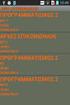 Συνοπτικός Οδηγός Χρήσης του Moodle για το Φοιτητή 1 Πίνακας Περιεχομένων 1. Εισαγωγή... 3 1.1 Περιβάλλον Moodle...3 1.2 Χρήση ονόματος χρήστη και κωδικού...3 1.3 Είσοδος σε μάθημα... 3 1.4 Βοήθεια...3
Συνοπτικός Οδηγός Χρήσης του Moodle για το Φοιτητή 1 Πίνακας Περιεχομένων 1. Εισαγωγή... 3 1.1 Περιβάλλον Moodle...3 1.2 Χρήση ονόματος χρήστη και κωδικού...3 1.3 Είσοδος σε μάθημα... 3 1.4 Βοήθεια...3
Εγχειρίδιο Φοιτητή. Course Management Platform. Εισαγωγή. for Universities Ομάδα Ασύγχρονης Τηλεκπαίδευσης Παν. Μακεδονίας Σεπτέμβριος 2004
 Εγχειρίδιο Φοιτητή Εισαγωγή Η ηλεκτρονική πλατφόρμα, αποτελεί ένα ολοκληρωμένο σύστημα Ασύγχρονης Τηλεκπαίδευσης. Στόχος της είναι η παροχή υποδομών εκπαίδευσης και κατάρτισης ανεξάρτητα από τους περιοριστικούς
Εγχειρίδιο Φοιτητή Εισαγωγή Η ηλεκτρονική πλατφόρμα, αποτελεί ένα ολοκληρωμένο σύστημα Ασύγχρονης Τηλεκπαίδευσης. Στόχος της είναι η παροχή υποδομών εκπαίδευσης και κατάρτισης ανεξάρτητα από τους περιοριστικούς
Δημιουργία η-μαθήματος με τη. 3 ο Μέρος Εισαγωγή πληροφοριών: δημιουργία ιστοσελίδας
 Δημιουργία η-μαθήματος με τη χρήση του Moodle 3 ο Μέρος Εισαγωγή πληροφοριών: δημιουργία ιστοσελίδας Δημιουργία η-μαθήματος με τη χρήση του Moodle 3 ο Μέρος Εισαγωγή πληροφοριών: δημιουργία ιστοσελίδας
Δημιουργία η-μαθήματος με τη χρήση του Moodle 3 ο Μέρος Εισαγωγή πληροφοριών: δημιουργία ιστοσελίδας Δημιουργία η-μαθήματος με τη χρήση του Moodle 3 ο Μέρος Εισαγωγή πληροφοριών: δημιουργία ιστοσελίδας
ΟΔΗΓΟΣ ΧΡΗΣΗΣ(ΜΑΝUΑL) ΔΙΑΧΕΙΡΙΣΤΗ-ΧΡΗΣΤΗ.
 ΟΔΗΓΟΣ ΧΡΗΣΗΣ(ΜΑΝUΑL) ΔΙΑΧΕΙΡΙΣΤΗ-ΧΡΗΣΤΗ. Οδηγός Διαχειριστή Το m-learning Toolkit είναι μια ολοκληρωμένη πλατφόρμα εξ αποστάσεως εκπαίδευσης που έχει σχεδιαστεί για να υπάρχει η δυνατότητα της πρόσβασης
ΟΔΗΓΟΣ ΧΡΗΣΗΣ(ΜΑΝUΑL) ΔΙΑΧΕΙΡΙΣΤΗ-ΧΡΗΣΤΗ. Οδηγός Διαχειριστή Το m-learning Toolkit είναι μια ολοκληρωμένη πλατφόρμα εξ αποστάσεως εκπαίδευσης που έχει σχεδιαστεί για να υπάρχει η δυνατότητα της πρόσβασης
Field Service Management ΕΓΧΕΙΡΙΔΙΟ ΧΡΗΣΗΣ
 Field Service Management ΕΓΧΕΙΡΙΔΙΟ ΧΡΗΣΗΣ 1 ΠΕΡΙΕΧΟΜΕΝΑ 1. ΑΝΑΛΥΣΗ ΜΕΝΟΥ ΕΦΑΡΜΟΓΗΣ... 4 2. ΕΠΕΞΗΓΗΣΗ ΚΕΝΤΡΙΚΟΥ ΜΕΝΟΥ ΚΑΡΤΕΛΑΣ... 5 3. ΔΗΜΙΟΥΡΓΙΑ ΠΕΛΑΤΗ... 6 4. ΑΝΑΖΗΤΗΣΗ ΠΕΛΑΤΗ... 6 5. ΕΠΕΞΕΡΓΑΣΙΑ/ΔΙΑΓΡΑΦΗ
Field Service Management ΕΓΧΕΙΡΙΔΙΟ ΧΡΗΣΗΣ 1 ΠΕΡΙΕΧΟΜΕΝΑ 1. ΑΝΑΛΥΣΗ ΜΕΝΟΥ ΕΦΑΡΜΟΓΗΣ... 4 2. ΕΠΕΞΗΓΗΣΗ ΚΕΝΤΡΙΚΟΥ ΜΕΝΟΥ ΚΑΡΤΕΛΑΣ... 5 3. ΔΗΜΙΟΥΡΓΙΑ ΠΕΛΑΤΗ... 6 4. ΑΝΑΖΗΤΗΣΗ ΠΕΛΑΤΗ... 6 5. ΕΠΕΞΕΡΓΑΣΙΑ/ΔΙΑΓΡΑΦΗ
Οδηγίες Χρήσης Πλατφόρμας Ασύγχρονης Τηλεκπαίδευσης (Moodle) του Τμήματος ΔΕΤ
 Οδηγίες Χρήσης Πλατφόρμας Ασύγχρονης Τηλεκπαίδευσης (Moodle) του Τμήματος ΔΕΤ -Για τους Φοιτητές- Έκδοση 1.2 Οκτώβριος 2015 Υπεύθυνος Σύνταξης: Χρήστος Λάζαρης (lazaris@aueb.gr) Πίνακας Περιεχομένων Εισαγωγή...
Οδηγίες Χρήσης Πλατφόρμας Ασύγχρονης Τηλεκπαίδευσης (Moodle) του Τμήματος ΔΕΤ -Για τους Φοιτητές- Έκδοση 1.2 Οκτώβριος 2015 Υπεύθυνος Σύνταξης: Χρήστος Λάζαρης (lazaris@aueb.gr) Πίνακας Περιεχομένων Εισαγωγή...
Εγχειρίδιο Χρήστη - Μαθητή
 Εγχειρίδιο Χρήστη - Μαθητή 1. Εισαγωγή Η ηλεκτρονική πλατφόρµα «e-class», αποτελεί ένα ολοκληρωµένο σύστηµα Ασύγχρονης Τηλεκπαίδευσης. Στόχος της είναι παροχή υποδοµών εκπαίδευσης και κατάρτισης ανεξάρτητα
Εγχειρίδιο Χρήστη - Μαθητή 1. Εισαγωγή Η ηλεκτρονική πλατφόρµα «e-class», αποτελεί ένα ολοκληρωµένο σύστηµα Ασύγχρονης Τηλεκπαίδευσης. Στόχος της είναι παροχή υποδοµών εκπαίδευσης και κατάρτισης ανεξάρτητα
ΕΛΛΗΝΙΚΟ ΑΝΟΙΚΤΟ ΠΑΝΕΠΙΣΤΗΜΙΟ
 ΕΓΧΕΙΡΙΔΙΟ ΧΡΗΣΗΣ ΣΥΝΤΟΝΙΣΤΩΝ (ΣΥΝ) και ΔΙΑΧΕΙΡΙΣΤΩΝ (PORTAL OFFICERS) ΗΛΕΚΤΡΟΝΙΚΟΙ ΧΩΡΟΙ ΕΚΠΑΙΔΕΥΤΙΚΗΣ ΔΙΑΔΙΚΑΣΙΑΣ Έκδοση 1.0 ΣΕΠΤΕΜΒΡΙΟΣ 2013 Εγχειρίδιο χρήσης Συντονιστών και Διαχειριστών (Portal officers)
ΕΓΧΕΙΡΙΔΙΟ ΧΡΗΣΗΣ ΣΥΝΤΟΝΙΣΤΩΝ (ΣΥΝ) και ΔΙΑΧΕΙΡΙΣΤΩΝ (PORTAL OFFICERS) ΗΛΕΚΤΡΟΝΙΚΟΙ ΧΩΡΟΙ ΕΚΠΑΙΔΕΥΤΙΚΗΣ ΔΙΑΔΙΚΑΣΙΑΣ Έκδοση 1.0 ΣΕΠΤΕΜΒΡΙΟΣ 2013 Εγχειρίδιο χρήσης Συντονιστών και Διαχειριστών (Portal officers)
Εγχειρίδιο Φοιτητών. 1. Εισαγωγή
 Εγχειρίδιο Φοιτητών 1. Εισαγωγή Η ηλεκτρονική πλατφόρµα «e-class», αποτελεί ένα ολοκληρωµένο σύστηµα Ασύγχρονης Τηλεκπαίδευσης. Στόχος της είναι παροχή υποδοµών εκπαίδευσης και κατάρτισης ανεξάρτητα από
Εγχειρίδιο Φοιτητών 1. Εισαγωγή Η ηλεκτρονική πλατφόρµα «e-class», αποτελεί ένα ολοκληρωµένο σύστηµα Ασύγχρονης Τηλεκπαίδευσης. Στόχος της είναι παροχή υποδοµών εκπαίδευσης και κατάρτισης ανεξάρτητα από
Εγχειρίδιο Φοιτητών. 1. Εισαγωγή
 Εγχειρίδιο Φοιτητών 1. Εισαγωγή Η ηλεκτρονική πλατφόρµα «e-class», αποτελεί ένα ολοκληρωµένο σύστηµα Ασύγχρονης Τηλεκπαίδευσης. Στόχος της είναι παροχή υποδοµών εκπαίδευσης και κατάρτισης ανεξάρτητα από
Εγχειρίδιο Φοιτητών 1. Εισαγωγή Η ηλεκτρονική πλατφόρµα «e-class», αποτελεί ένα ολοκληρωµένο σύστηµα Ασύγχρονης Τηλεκπαίδευσης. Στόχος της είναι παροχή υποδοµών εκπαίδευσης και κατάρτισης ανεξάρτητα από
Εγχειρίδιο Φοιτητών. 1. Εισαγωγή
 Εγχειρίδιο Φοιτητών 1. Εισαγωγή Η ηλεκτρονική πλατφόρµα «e-class», αποτελεί ένα ολοκληρωµένο σύστηµα Ασύγχρονης Τηλεκπαίδευσης. Στόχος της είναι παροχή υποδοµών εκπαίδευσης και κατάρτισης ανεξάρτητα από
Εγχειρίδιο Φοιτητών 1. Εισαγωγή Η ηλεκτρονική πλατφόρµα «e-class», αποτελεί ένα ολοκληρωµένο σύστηµα Ασύγχρονης Τηλεκπαίδευσης. Στόχος της είναι παροχή υποδοµών εκπαίδευσης και κατάρτισης ανεξάρτητα από
Blog στο Wordpress. Επιμέλεια: Δέγγλερη Σοφία
 Blog στο Wordpress Επιμέλεια: Δέγγλερη Σοφία Περιεχόμενα Μετάβαση στο blog Σύνδεση ως διαχειριστής Πίνακας ελέγχου Εμφάνιση Ρυθμίσεις Άρθρα Σελίδες Πολυμέσα Σύνδεσμοι Widgets Μετάβαση στο blog Πληκτρολογούμε
Blog στο Wordpress Επιμέλεια: Δέγγλερη Σοφία Περιεχόμενα Μετάβαση στο blog Σύνδεση ως διαχειριστής Πίνακας ελέγχου Εμφάνιση Ρυθμίσεις Άρθρα Σελίδες Πολυμέσα Σύνδεσμοι Widgets Μετάβαση στο blog Πληκτρολογούμε
11/4/2014 ΤΕΙ Ιονίων Νήσων Πλατφόρµα Ασύγχρονησ Τηλεκπαίδευσησ eclass s ηµιο ι υρ υ γ ρ ία ί Μ αθήµατο τ σ 1
 ΤΕΙ Ιονίων Νήσων Πλατφόρµα Ασύγχρονης Τηλεκπαίδευσης eclass ηµιουργία Μαθήµατος 1 Η ηµιουργία Μαθήµατος είναι η πιο σηµαντική ενέργεια του χρήστη Εκπαιδευτή στην πλατφόρµα. Ειδικότερα, για να δηµιουργήσετε
ΤΕΙ Ιονίων Νήσων Πλατφόρµα Ασύγχρονης Τηλεκπαίδευσης eclass ηµιουργία Μαθήµατος 1 Η ηµιουργία Μαθήµατος είναι η πιο σηµαντική ενέργεια του χρήστη Εκπαιδευτή στην πλατφόρµα. Ειδικότερα, για να δηµιουργήσετε
MathGame. Οδηγίες Χρήσης. Τα Μαθηµατικά γίνονται παιχνίδι.
 MathGame Τα Μαθηµατικά γίνονται παιχνίδι Οδηγίες Χρήσης www.iscool.gr Περιεχόμενα Σύνδεση στο MathGame - 2 - Επιλογή Έκδοσης (Version) - 3 - Περιήγηση μέσα στην πλατφόρμα - 5 - Περιήγηση μέσα στο MathGame
MathGame Τα Μαθηµατικά γίνονται παιχνίδι Οδηγίες Χρήσης www.iscool.gr Περιεχόμενα Σύνδεση στο MathGame - 2 - Επιλογή Έκδοσης (Version) - 3 - Περιήγηση μέσα στην πλατφόρμα - 5 - Περιήγηση μέσα στο MathGame
Π.6. ΕΓΧΕΙΡΙΔΙΑ ΑΣΥΓΧΡΟΝΗ ΤΗΛΕΚΠΑΙΔΕΥΣΗ
 1 ΕΡΓΟ: «Ανάπτυξη Εφαρμογής Μητρώου και Εκπαίδευση» ΠΑΡΑΔΟΤΕΟ Έλεγχος Συστήματος & Λογισμικού Μητρώου ΑμεΑ Π.6. ΕΓΧΕΙΡΙΔΙΑ ΑΣΥΓΧΡΟΝΗ ΤΗΛΕΚΠΑΙΔΕΥΣΗ ΜΗΤΡΩΟΥ ΑΜΕΑ 2 Πίνακας Περιεχομένων 1 Ασύγχρονη τηλεκπαίδευση
1 ΕΡΓΟ: «Ανάπτυξη Εφαρμογής Μητρώου και Εκπαίδευση» ΠΑΡΑΔΟΤΕΟ Έλεγχος Συστήματος & Λογισμικού Μητρώου ΑμεΑ Π.6. ΕΓΧΕΙΡΙΔΙΑ ΑΣΥΓΧΡΟΝΗ ΤΗΛΕΚΠΑΙΔΕΥΣΗ ΜΗΤΡΩΟΥ ΑΜΕΑ 2 Πίνακας Περιεχομένων 1 Ασύγχρονη τηλεκπαίδευση
ΟΛΟΚΛΗΡΩΜΕΝΟ ΣΥΣΤΗΜΑ ΤΗΛΕΚΑΤΑΡΤΙΣΗΣ E-AGIOGRAFIA
 ΟΛΟΚΛΗΡΩΜΕΝΟ ΣΥΣΤΗΜΑ ΤΗΛΕΚΑΤΑΡΤΙΣΗΣ E-AGIOGRAFIA Καλωσορίσατε στην πλατφόρμα ηλεκτρονικής μάθησης E-Agiografia, Η Media Suite έχει αναπτύξει το Ολοκληρωμένο Σύστημα Τηλεκατάρτισης (e-learning) με την επωνυμία
ΟΛΟΚΛΗΡΩΜΕΝΟ ΣΥΣΤΗΜΑ ΤΗΛΕΚΑΤΑΡΤΙΣΗΣ E-AGIOGRAFIA Καλωσορίσατε στην πλατφόρμα ηλεκτρονικής μάθησης E-Agiografia, Η Media Suite έχει αναπτύξει το Ολοκληρωμένο Σύστημα Τηλεκατάρτισης (e-learning) με την επωνυμία
Δραστηριότητα 9 Δημιουργία και διαχείριση blog μέσω του Blogger. Δημιουργία ιστολογίου
 Δραστηριότητα 9 Δημιουργία και διαχείριση blog μέσω του Blogger Δημιουργία ιστολογίου 1. Ανοίξτε το φυλλομετρητή Google Chrome, πληκτρολογήστε στη γραμμή διευθύνσεων τη διεύθυνση www.blogger.com και πατήστε
Δραστηριότητα 9 Δημιουργία και διαχείριση blog μέσω του Blogger Δημιουργία ιστολογίου 1. Ανοίξτε το φυλλομετρητή Google Chrome, πληκτρολογήστε στη γραμμή διευθύνσεων τη διεύθυνση www.blogger.com και πατήστε
Εγχειρίδιο διαχείρισης χρηστών και λιστών διανομής για τον Υπεύθυνο Φορέα του Δικτύου "Σύζευξις" -1-
 -1- 1 Διαχείριση Χρηστών...3 1.1 Υπηρεσίες...5 1.1.1 Δημιουργία νέου χρήστη...6 1.1.2 Αναζήτηση χρήστη...7 1.1.2 Επεξεργασία στοιχείων χρήστη...8 1.1.3 Δημιουργία /Επεξεργασία mailbox plan...10 1.1.4 Ενεργοποίηση
-1- 1 Διαχείριση Χρηστών...3 1.1 Υπηρεσίες...5 1.1.1 Δημιουργία νέου χρήστη...6 1.1.2 Αναζήτηση χρήστη...7 1.1.2 Επεξεργασία στοιχείων χρήστη...8 1.1.3 Δημιουργία /Επεξεργασία mailbox plan...10 1.1.4 Ενεργοποίηση
ΕΦΑΡΜΟΓΗ ΔΙΑΧΕΙΡΙΣΗΣ ΙΣΤΟΣΕΛΙΔΩΝ ΜΕΛΩΝ ΔΕΠ, ΤΜΗΜΑΤΟΣ ΜΑΘΗΜΑΤΙΚΩΝ ΠΑΝΕΠΙΣΤΗΜΙΟΥ ΠΑΤΡΩΝ ΕΓΧΕΙΡΙΔΙΟ ΟΔΗΓΙΩΝ ΠΛΟΗΓΗΣΗΣ ΚΑΙ ΧΡΗΣΗΣ
 2013 ΕΦΑΡΜΟΓΗ ΔΙΑΧΕΙΡΙΣΗΣ ΙΣΤΟΣΕΛΙΔΩΝ ΜΕΛΩΝ ΔΕΠ, ΤΜΗΜΑΤΟΣ ΜΑΘΗΜΑΤΙΚΩΝ ΕΓΧΕΙΡΙΔΙΟ ΟΔΗΓΙΩΝ ΠΛΟΗΓΗΣΗΣ ΚΑΙ ΧΡΗΣΗΣ Περιήγηση στις δυνατότητες του λογισμικού και στον τρόπο χρήσης του ΟΜΑΔΑ ΕΡΓΟΥ ΔΙΕΥΘΥΝΣΗΣ
2013 ΕΦΑΡΜΟΓΗ ΔΙΑΧΕΙΡΙΣΗΣ ΙΣΤΟΣΕΛΙΔΩΝ ΜΕΛΩΝ ΔΕΠ, ΤΜΗΜΑΤΟΣ ΜΑΘΗΜΑΤΙΚΩΝ ΕΓΧΕΙΡΙΔΙΟ ΟΔΗΓΙΩΝ ΠΛΟΗΓΗΣΗΣ ΚΑΙ ΧΡΗΣΗΣ Περιήγηση στις δυνατότητες του λογισμικού και στον τρόπο χρήσης του ΟΜΑΔΑ ΕΡΓΟΥ ΔΙΕΥΘΥΝΣΗΣ
ΕΛΛΗΝΙΚΟ ΑΝΟΙΚΤΟ ΑΝΕΠΙΣΤΗΜΙΟ
 ΕΛΛΗΝΙΚΟ ΑΝΟΙΚΤΟ ΑΝΕΠΙΣΤΗΜΙΟ Επιχειρησιακό Πρόγραμμα: Εθνικό Στρατηγικό Πλαίσιο Αναφοράς (ΕΣΠΑ) 2007-2013 Έργο: Ελληνικό Ανοικτό Πανεπιστήμιο με κωδικό ΟΠΣ296121 Υπο-έργο 5: Εργαστήριο Εκπαιδευτικού Υλικού
ΕΛΛΗΝΙΚΟ ΑΝΟΙΚΤΟ ΑΝΕΠΙΣΤΗΜΙΟ Επιχειρησιακό Πρόγραμμα: Εθνικό Στρατηγικό Πλαίσιο Αναφοράς (ΕΣΠΑ) 2007-2013 Έργο: Ελληνικό Ανοικτό Πανεπιστήμιο με κωδικό ΟΠΣ296121 Υπο-έργο 5: Εργαστήριο Εκπαιδευτικού Υλικού
ΟΔΗΓΟΣ ΧΡΗΣΗΣ ΥΠΗΡΕΣΙΑΣ [ΥΠΗΡΕΣΊΑ 4 - ΑΝΆΠΤΥΞΗ
 ΟΔΗΓΟΣ ΧΡΗΣΗΣ ΥΠΗΡΕΣΙΑΣ [ΥΠΗΡΕΣΊΑ 4 - ΑΝΆΠΤΥΞΗ ΗΛΕΚΤΡΟΝΙΚΉΣ ΥΠΗΡΕΣΊΑΣ ΑΝΑΖΉΤΗΣΗΣ ΕΘΕΛΟΝΤΏΝ ΚΑΙ ΕΠΑΓΓΕΛΜΑΤΙΏΝ] ΓΙΑ ΤΟN ΧΡΗΣΤΗ [13/01/2014] έκδοση: 1.0 1 Περιεχόμενα 1. Έλεγχος εγγράφου...3 2. Εισαγωγή...4
ΟΔΗΓΟΣ ΧΡΗΣΗΣ ΥΠΗΡΕΣΙΑΣ [ΥΠΗΡΕΣΊΑ 4 - ΑΝΆΠΤΥΞΗ ΗΛΕΚΤΡΟΝΙΚΉΣ ΥΠΗΡΕΣΊΑΣ ΑΝΑΖΉΤΗΣΗΣ ΕΘΕΛΟΝΤΏΝ ΚΑΙ ΕΠΑΓΓΕΛΜΑΤΙΏΝ] ΓΙΑ ΤΟN ΧΡΗΣΤΗ [13/01/2014] έκδοση: 1.0 1 Περιεχόμενα 1. Έλεγχος εγγράφου...3 2. Εισαγωγή...4
Εισαγωγή στην εφαρμογή Βασική Σελίδα (Activity) Αναζήτηση Πελάτη... 6 Προβολή Πελάτη... 7 Επεξεργασία Πελάτη... 10
 Περιεχόμενα Εισαγωγή στην εφαρμογή... 2 Βασική Σελίδα (Activity)... 3 Ρυθμίσεις... 3 Πελάτες... 6 Αναζήτηση Πελάτη... 6 Προβολή Πελάτη... 7 Επεξεργασία Πελάτη... 10 Αποθήκη... 11 Αναζήτηση προϊόντος...
Περιεχόμενα Εισαγωγή στην εφαρμογή... 2 Βασική Σελίδα (Activity)... 3 Ρυθμίσεις... 3 Πελάτες... 6 Αναζήτηση Πελάτη... 6 Προβολή Πελάτη... 7 Επεξεργασία Πελάτη... 10 Αποθήκη... 11 Αναζήτηση προϊόντος...
Ο χρήστης συμπληρώνει όνομα χρήστη και κωδικό και επιλέγει Είσοδος. Εάν δεν έχει κάνει εγγραφή στο σύστημα θα πρέπει να επιλέξει πρώτα Εγγραφή.
 Περιεχόμενα Γενικές Λειτουργίες... 3 Σύνδεση χρήστη... 3 Εγγραφή χρήστη... 3 Εφαρμογές... 4 Ρυθμίσεις... 5 Φόρμα Εισαγωγής Συνόλων Πολιτικών Δικαστηρίων... 6 Φόρμα Εισαγωγής Συνόλων Δεδομένων Υποθέσεων
Περιεχόμενα Γενικές Λειτουργίες... 3 Σύνδεση χρήστη... 3 Εγγραφή χρήστη... 3 Εφαρμογές... 4 Ρυθμίσεις... 5 Φόρμα Εισαγωγής Συνόλων Πολιτικών Δικαστηρίων... 6 Φόρμα Εισαγωγής Συνόλων Δεδομένων Υποθέσεων
Οδηγίες χρήσης για τον Εκπαιδευόμενο. Της πλατφόρμας ηλεκτρονικής εκπαίδευσης του IDEA KEK
 Οδηγίες χρήσης για τον Εκπαιδευόμενο Της πλατφόρμας ηλεκτρονικής εκπαίδευσης του IDEA KEK Περιεχόμενα 1 ΑΡΧΙΚΗ ΣΕΛΙΔΑ, ΕΙΣΑΓΩΓΗ & ΠΕΡΙΒΑΛΛΟΝ ΣΥΣΤΗΜΑΤΟΣ... 3 1.1 Σελίδα επισκέπτη... 3 1.2 Σύνδεση ως εξουσιοδοτημένος
Οδηγίες χρήσης για τον Εκπαιδευόμενο Της πλατφόρμας ηλεκτρονικής εκπαίδευσης του IDEA KEK Περιεχόμενα 1 ΑΡΧΙΚΗ ΣΕΛΙΔΑ, ΕΙΣΑΓΩΓΗ & ΠΕΡΙΒΑΛΛΟΝ ΣΥΣΤΗΜΑΤΟΣ... 3 1.1 Σελίδα επισκέπτη... 3 1.2 Σύνδεση ως εξουσιοδοτημένος
Πλατφόρμα Ασύγχρονης Τηλεκπαίδευσης Moodle
 Πλατφόρμα Ασύγχρονης Τηλεκπαίδευσης Moodle Κάργα Σουλτάνα MSc Πληροφορικός skarga@uom.gr Κατσάνα Αικατερίνη MSc Πληροφορικός akatsana@uom.gr «18 ο Συνάντηση Εκπαιδευτικών για θέματα Τ.Π.Ε. στη Δυτική Μακεδονία»,
Πλατφόρμα Ασύγχρονης Τηλεκπαίδευσης Moodle Κάργα Σουλτάνα MSc Πληροφορικός skarga@uom.gr Κατσάνα Αικατερίνη MSc Πληροφορικός akatsana@uom.gr «18 ο Συνάντηση Εκπαιδευτικών για θέματα Τ.Π.Ε. στη Δυτική Μακεδονία»,
Οδηγίες για τη Χρήση του Εκπαιδευτικού Κοινωνικού δικτύου
 Οδηγίες για τη Χρήση του Εκπαιδευτικού Κοινωνικού δικτύου Χαρπαντίδου Ζαχαρούλα Επιμορφώτρια Β επιπέδου ΠΕ 19-20 Υπεύθυνη ΚΕ.ΠΛΗ.ΝΕ.Τ. Δράμας 2014 Περιεχόμενα 1. Εισαγωγικά στοιχεία για το Edmodo.. 3 2.
Οδηγίες για τη Χρήση του Εκπαιδευτικού Κοινωνικού δικτύου Χαρπαντίδου Ζαχαρούλα Επιμορφώτρια Β επιπέδου ΠΕ 19-20 Υπεύθυνη ΚΕ.ΠΛΗ.ΝΕ.Τ. Δράμας 2014 Περιεχόμενα 1. Εισαγωγικά στοιχεία για το Edmodo.. 3 2.
Εγχειρίδιο εκπαιδευτή
 Εγχειρίδιο εκπαιδευτή Καλώς ήλθατε στο Ηλεκτρονικό Περιβάλλον Μάθησης http://elearning.kekdiastasi.edu.gr/ ΠΙΝΑΚΑΣ ΠΕΡΙΕΧΟΜΕΝΩΝ 1. Εισαγωγή... 3 2. Τι είναι η Πλατφόρµα Τηλεκατάρτισης... 4 3. Απαραίτητος
Εγχειρίδιο εκπαιδευτή Καλώς ήλθατε στο Ηλεκτρονικό Περιβάλλον Μάθησης http://elearning.kekdiastasi.edu.gr/ ΠΙΝΑΚΑΣ ΠΕΡΙΕΧΟΜΕΝΩΝ 1. Εισαγωγή... 3 2. Τι είναι η Πλατφόρµα Τηλεκατάρτισης... 4 3. Απαραίτητος
Περιεχόμενα. Εισαγωγή. Οδηγός Χρήστη - Φοιτητή
 1 από 14 04/03/2008 05:18 ΜΜ Οδηγός Χρήστη - Φοιτητή Περιεχόμενα Εισαγωγή Άδεια εισόδου Χαρτοφυλάκιο Χρήστη Αλλαγή του προφίλ μου Εγγραφή σε μάθημα Το Ημερολόγιο μου Οι Ανακοινώσεις μου Έξοδος Ηλεκτρονικό
1 από 14 04/03/2008 05:18 ΜΜ Οδηγός Χρήστη - Φοιτητή Περιεχόμενα Εισαγωγή Άδεια εισόδου Χαρτοφυλάκιο Χρήστη Αλλαγή του προφίλ μου Εγγραφή σε μάθημα Το Ημερολόγιο μου Οι Ανακοινώσεις μου Έξοδος Ηλεκτρονικό
Blog στο Wordpress. Επιμέλεια: Δέγγλερη Σοφία
 Blog στο Wordpress Επιμέλεια: Δέγγλερη Σοφία Περιεχόμενα Μετάβαση στο blog Σύνδεση ως διαχειριστής Πίνακας ελέγχου Εμφάνιση Ρυθμίσεις Άρθρα Σελίδες Πολυμέσα Σύνδεσμοι Μετάβαση στο blog Πληκτρολογούμε στη
Blog στο Wordpress Επιμέλεια: Δέγγλερη Σοφία Περιεχόμενα Μετάβαση στο blog Σύνδεση ως διαχειριστής Πίνακας ελέγχου Εμφάνιση Ρυθμίσεις Άρθρα Σελίδες Πολυμέσα Σύνδεσμοι Μετάβαση στο blog Πληκτρολογούμε στη
ΠΛΑΤΦΟΡΜΑ ΔΙΑΧΕΙΡΙΣΗΣ ΒΙΝΤΕΟΔΙΑΛΕΞΕΩΝ ΔΗΛΟΣ delos.uoa.gr. Εγχειρίδιο Χρήσης Μελών ΔΕΠ
 ΠΛΑΤΦΟΡΜΑ ΔΙΑΧΕΙΡΙΣΗΣ ΒΙΝΤΕΟΔΙΑΛΕΞΕΩΝ ΔΗΛΟΣ delos.uoa.gr Εγχειρίδιο Χρήσης Μελών ΔΕΠ Αναζήτηση Δημόσιου Περιεχομένου Η διεύθυνση ιστού της νεάς πλατφόρμας διαχείρισης βιντεοδιαλέξεων Δήλος είναι: http://delos.uoa.gr
ΠΛΑΤΦΟΡΜΑ ΔΙΑΧΕΙΡΙΣΗΣ ΒΙΝΤΕΟΔΙΑΛΕΞΕΩΝ ΔΗΛΟΣ delos.uoa.gr Εγχειρίδιο Χρήσης Μελών ΔΕΠ Αναζήτηση Δημόσιου Περιεχομένου Η διεύθυνση ιστού της νεάς πλατφόρμας διαχείρισης βιντεοδιαλέξεων Δήλος είναι: http://delos.uoa.gr
Σύνταξη. Βιβλιοθήκη και Κέντρο Πληροφόρησης Α.Π.Θ. Υπηρεσία Ηλεκτρονικών Μαθημάτων. Μιχάλης Γερόλιμος Σουλτάνα Κάργα Νίκη Καλιακούδα Δέσποινα Παπαδάκη
 Λεξικό Σύνταξη Υπηρεσία Ηλεκτρονικών Μαθημάτων Βιβλιοθήκη και Κέντρο Πληροφόρησης Α.Π.Θ. Μιχάλης Γερόλιμος Σουλτάνα Κάργα Νίκη Καλιακούδα Δέσποινα Παπαδάκη This work is licensed under a Creative Commons
Λεξικό Σύνταξη Υπηρεσία Ηλεκτρονικών Μαθημάτων Βιβλιοθήκη και Κέντρο Πληροφόρησης Α.Π.Θ. Μιχάλης Γερόλιμος Σουλτάνα Κάργα Νίκη Καλιακούδα Δέσποινα Παπαδάκη This work is licensed under a Creative Commons
Άσκηση. Εξοικείωση με την δραστηριότητα Quiz στο σύστημα Moodle
 ΤΕΙ ΗΠΕΙΡΟΥ Τμήμα Μηχανικών Πληροφορικής ΤΕ Συστήματα Τηλεκπαίδευσης Άσκηση Εξοικείωση με την δραστηριότητα Quiz στο σύστημα Moodle Με την άσκηση αυτή θα εξοικειωθείτε με την δημιουργία μιας δραστηριότητας
ΤΕΙ ΗΠΕΙΡΟΥ Τμήμα Μηχανικών Πληροφορικής ΤΕ Συστήματα Τηλεκπαίδευσης Άσκηση Εξοικείωση με την δραστηριότητα Quiz στο σύστημα Moodle Με την άσκηση αυτή θα εξοικειωθείτε με την δημιουργία μιας δραστηριότητας
Δημιουργία. Ιστολογίου (blog) 7/5/2015. Χρυσάνθη Γιομέλου ΚΔΒΜ ΝΙΚΑΙΑΣ
 Δημιουργία 7/5/2015 Ιστολογίου (blog) www.blogger.com Χρυσάνθη Γιομέλου ΚΔΒΜ ΝΙΚΑΙΑΣ ΠΕΡΙΕΧΟΜΕΝΑ TI EINAI TO ΙΣΤΟΛΟΓΙΟ... 2 ΓΙΑΤΙ ΙΣΤΟΛΟΓΙΟ;... 2 ΠΛΕΟΝΕΚΤΗΜΑΤΑ ΤΗΣ ΧΡΗΣΗΣ ΙΣΤΟΛΟΓΙΟΥ... 2 ΔΗΜΙΟΥΡΓΙΑ ΛΟΓΑΡΙΑΣΜΟΥ
Δημιουργία 7/5/2015 Ιστολογίου (blog) www.blogger.com Χρυσάνθη Γιομέλου ΚΔΒΜ ΝΙΚΑΙΑΣ ΠΕΡΙΕΧΟΜΕΝΑ TI EINAI TO ΙΣΤΟΛΟΓΙΟ... 2 ΓΙΑΤΙ ΙΣΤΟΛΟΓΙΟ;... 2 ΠΛΕΟΝΕΚΤΗΜΑΤΑ ΤΗΣ ΧΡΗΣΗΣ ΙΣΤΟΛΟΓΙΟΥ... 2 ΔΗΜΙΟΥΡΓΙΑ ΛΟΓΑΡΙΑΣΜΟΥ
ΒΑΣΙΚΕΣ ΟΔΗΓΙΕΣ ΧΡΗΣΗΣ ΤΟΥ ΣΥΣΤΗΜΑΤΟΣ ΤΗΛΕΚΑΤΑΡΤΙΣΗΣ (Εκπαιδευόμενοι)
 ΒΑΣΙΚΕΣ ΟΔΗΓΙΕΣ ΧΡΗΣΗΣ ΤΟΥ ΣΥΣΤΗΜΑΤΟΣ ΤΗΛΕΚΑΤΑΡΤΙΣΗΣ (Εκπαιδευόμενοι) Θα σας προτείναμε να χρησιμοποιήσετε τον φυλλομετρητή (browser) Firefox για καλύτερα αποτελέσματα, χωρίς βέβαια να αποκλείουμε τη χρήση
ΒΑΣΙΚΕΣ ΟΔΗΓΙΕΣ ΧΡΗΣΗΣ ΤΟΥ ΣΥΣΤΗΜΑΤΟΣ ΤΗΛΕΚΑΤΑΡΤΙΣΗΣ (Εκπαιδευόμενοι) Θα σας προτείναμε να χρησιμοποιήσετε τον φυλλομετρητή (browser) Firefox για καλύτερα αποτελέσματα, χωρίς βέβαια να αποκλείουμε τη χρήση
ΕΓΧΕΙΡΙΔΙΟ ΧΡΗΣΗΣ ΟΛΟΚΛΗΡΩΜΕΝΟΥ ΠΛΗΡΟΦΟΡΙΑΚΟΥ ΣΥΣΤΗΜΑΤΟΣ (ΟΠΣ) ΓΙΑ ΤΗΝ ΠΡΟΓΡΑΜΜΑΤΙΚΗ ΠΕΡΙΟΔΟ ΣΕΣ
 ΕΓΧΕΙΡΙΔΙΟ ΧΡΗΣΗΣ ΟΛΟΚΛΗΡΩΜΕΝΟΥ ΠΛΗΡΟΦΟΡΙΑΚΟΥ ΣΥΣΤΗΜΑΤΟΣ (ΟΠΣ) ΓΙΑ ΤΗΝ ΠΡΟΓΡΑΜΜΑΤΙΚΗ ΠΕΡΙΟΔΟ ΣΕΣ 2014-2020 ΕΝΟΤΗΤΑ «ΔΙΑΧΕΙΡΙΣΗ ΠΡΟΣΚΛΗΣΕΩΝ ΕΡΓΩΝ ΣΧΕΔΙΩΝ ΧΟΡΗΓΙΩΝ» 1η Έκδοση: 2015 ΠΕΡΙΕΧΟΜΕΝΑ 1. ΕΙΣΑΓΩΓΗ...3
ΕΓΧΕΙΡΙΔΙΟ ΧΡΗΣΗΣ ΟΛΟΚΛΗΡΩΜΕΝΟΥ ΠΛΗΡΟΦΟΡΙΑΚΟΥ ΣΥΣΤΗΜΑΤΟΣ (ΟΠΣ) ΓΙΑ ΤΗΝ ΠΡΟΓΡΑΜΜΑΤΙΚΗ ΠΕΡΙΟΔΟ ΣΕΣ 2014-2020 ΕΝΟΤΗΤΑ «ΔΙΑΧΕΙΡΙΣΗ ΠΡΟΣΚΛΗΣΕΩΝ ΕΡΓΩΝ ΣΧΕΔΙΩΝ ΧΟΡΗΓΙΩΝ» 1η Έκδοση: 2015 ΠΕΡΙΕΧΟΜΕΝΑ 1. ΕΙΣΑΓΩΓΗ...3
Πλατφόρμα e-μάθησης βασισμένη στο Moodle
 ΠΑΝΕΠΙΣΤΗΜΙΟ ΘΕΣΣΑΛΙΑΣ ΤΜΗΜΑ ΕΠΙΣΤΗΜΗΣ ΦΥΣΙΚΗΣ ΑΓΩΓΗΣ & ΑΘΛΗΤΙΣΜΟΥ Πλατφόρμα e-μάθησης βασισμένη στο Moodle Συντάκτης: Γιάννης Σιακαβάρας Επιμέλεια: Μαρίνα Παπαστεργίου Moodle Ερευνητικό Έργο: Δημιουργία
ΠΑΝΕΠΙΣΤΗΜΙΟ ΘΕΣΣΑΛΙΑΣ ΤΜΗΜΑ ΕΠΙΣΤΗΜΗΣ ΦΥΣΙΚΗΣ ΑΓΩΓΗΣ & ΑΘΛΗΤΙΣΜΟΥ Πλατφόρμα e-μάθησης βασισμένη στο Moodle Συντάκτης: Γιάννης Σιακαβάρας Επιμέλεια: Μαρίνα Παπαστεργίου Moodle Ερευνητικό Έργο: Δημιουργία
Ανοικτό Ψηφιακό Μάθημα για την κατάρτιση του προσωπικού υποστήριξης ανάπτυξης ψηφιακών μαθημάτων
 Ανοικτό Ψηφιακό Μάθημα για την κατάρτιση του προσωπικού υποστήριξης ανάπτυξης ψηφιακών μαθημάτων Ενότητα 5: Δημιουργία Μαθήματος & Εργαλεία Διαχείρισης Άδειες Χρήσης Το παρόν εκπαιδευτικό υλικό υπόκειται
Ανοικτό Ψηφιακό Μάθημα για την κατάρτιση του προσωπικού υποστήριξης ανάπτυξης ψηφιακών μαθημάτων Ενότητα 5: Δημιουργία Μαθήματος & Εργαλεία Διαχείρισης Άδειες Χρήσης Το παρόν εκπαιδευτικό υλικό υπόκειται
Οδηγός Εγκατάστασης και Χρήσης του Arebas Easy
 Σ ε λ ί δ α 1 Οδηγός Εγκατάστασης και Χρήσης του Arebas Easy Περιεχόμενα 1. Download Arebas Easy... 2 2. Εγκατάσταση Arebas Easy... 3 3. Εγγραφή στον Arebas Server... 7 4. Παραμετροποίηση Arebas Easy...
Σ ε λ ί δ α 1 Οδηγός Εγκατάστασης και Χρήσης του Arebas Easy Περιεχόμενα 1. Download Arebas Easy... 2 2. Εγκατάσταση Arebas Easy... 3 3. Εγγραφή στον Arebas Server... 7 4. Παραμετροποίηση Arebas Easy...
Οδηγίες χρήσης SoSimple
 Οδηγίες χρήσης SoSimple Διδακτική περίοδος 2019-2020 ΛΕΟΝΤΕΙΟΣ ΣΧΟΛΗ ΑΘΗΝΩΝ Οδηγίες χρήσης SoSimple / 2019-20 1 Περιεχόμενα 1. Είσοδος στην εφαρμογή και διαπιστευτήρια... 3 2. Χρήση της εφαρμογής... 4
Οδηγίες χρήσης SoSimple Διδακτική περίοδος 2019-2020 ΛΕΟΝΤΕΙΟΣ ΣΧΟΛΗ ΑΘΗΝΩΝ Οδηγίες χρήσης SoSimple / 2019-20 1 Περιεχόμενα 1. Είσοδος στην εφαρμογή και διαπιστευτήρια... 3 2. Χρήση της εφαρμογής... 4
Βασικά. Τα βασικά συστατικά που μπορούν να χρησιμοποιηθούν στην δημιουργία μαθημάτων είναι:
 Εισαγωγή στο Moodle Βασικά Τα βασικά συστατικά που μπορούν να χρησιμοποιηθούν στην δημιουργία μαθημάτων είναι: Τα Μπλόκ (Blocks) Οι δραστηριότητες (Activities) Οι πόροι (Resources) Moodle Μπλοκς (Blocks)
Εισαγωγή στο Moodle Βασικά Τα βασικά συστατικά που μπορούν να χρησιμοποιηθούν στην δημιουργία μαθημάτων είναι: Τα Μπλόκ (Blocks) Οι δραστηριότητες (Activities) Οι πόροι (Resources) Moodle Μπλοκς (Blocks)
Πλατφόρμα διαχείρισης εκπαιδευτικού περιεχομένου (Moodle)
 Εισαγωγική Επιμόρφωση για την εκπαιδευτική αξιοποίηση ΤΠΕ (Επιμόρφωση Β1 Επιπέδου) Πλατφόρμα διαχείρισης εκπαιδευτικού περιεχομένου (Moodle) Οδηγίες για τους επιμορφωτές Διεύθυνση Επιμόρφωσης & Πιστοποίησης
Εισαγωγική Επιμόρφωση για την εκπαιδευτική αξιοποίηση ΤΠΕ (Επιμόρφωση Β1 Επιπέδου) Πλατφόρμα διαχείρισης εκπαιδευτικού περιεχομένου (Moodle) Οδηγίες για τους επιμορφωτές Διεύθυνση Επιμόρφωσης & Πιστοποίησης
Δημιουργία ιστοσελίδας με. Wordpress - Βασικές λειτουργίες
 Δημιουργία ιστοσελίδας με Wordpress - Βασικές λειτουργίες Περιεχόμενα Εγγραφή και αρχικές ρυθμίσεις Διαχείριση Ιστοσελίδας Δημιουργία Menu Δημιουργία σελίδας Δημιουργία Άρθρου Αλλαγή Εμφάνισης Εγγραφή
Δημιουργία ιστοσελίδας με Wordpress - Βασικές λειτουργίες Περιεχόμενα Εγγραφή και αρχικές ρυθμίσεις Διαχείριση Ιστοσελίδας Δημιουργία Menu Δημιουργία σελίδας Δημιουργία Άρθρου Αλλαγή Εμφάνισης Εγγραφή
Σενάριο Χρήσης myschool
 Σενάριο Χρήσης ΦΟΡΕΙΣ Επιβεβαίωση των Στοιχείων του Φορέα Αρχικά, θα κληθείτε να ελέγξετε την ορθότητα των στοιχείων του Φορέα σας. Επιλέγοντας την καρτέλα «Φορείς», από το μενού που βρίσκεται στο πάνω
Σενάριο Χρήσης ΦΟΡΕΙΣ Επιβεβαίωση των Στοιχείων του Φορέα Αρχικά, θα κληθείτε να ελέγξετε την ορθότητα των στοιχείων του Φορέα σας. Επιλέγοντας την καρτέλα «Φορείς», από το μενού που βρίσκεται στο πάνω
Εγχειρίδιο Χρήσης για Διαχειριστές. Πλατφόρμα Μεταφόρτωσης και Μετατροπής Βίντεο
 Εγχειρίδιο Χρήσης για Διαχειριστές Πλατφόρμα Μεταφόρτωσης και Μετατροπής Βίντεο 1. Εισαγωγή 1.1 Περιγραφή Λειτουργίας Πλατφόρμας Η Πλατφόρμα Μεταφόρτωσης και Μετατροπής Βίντεο παρέχει τη δυνατότητα της
Εγχειρίδιο Χρήσης για Διαχειριστές Πλατφόρμα Μεταφόρτωσης και Μετατροπής Βίντεο 1. Εισαγωγή 1.1 Περιγραφή Λειτουργίας Πλατφόρμας Η Πλατφόρμα Μεταφόρτωσης και Μετατροπής Βίντεο παρέχει τη δυνατότητα της
Σύστημα Κεντρικής Υποστήριξης της Πρακτικής Άσκησης Φοιτητών ΑΕΙ
 Σύστημα Κεντρικής Υποστήριξης της Πρακτικής Άσκησης Φοιτητών ΑΕΙ Οδηγός Χρήσης Εφαρμογής Φορέων Υποδοχής Πρακτικής Άσκησης Αφού πιστοποιηθεί ο λογαριασμός που δημιουργήσατε στο πρόγραμμα «Άτλας» ως Φορέας
Σύστημα Κεντρικής Υποστήριξης της Πρακτικής Άσκησης Φοιτητών ΑΕΙ Οδηγός Χρήσης Εφαρμογής Φορέων Υποδοχής Πρακτικής Άσκησης Αφού πιστοποιηθεί ο λογαριασμός που δημιουργήσατε στο πρόγραμμα «Άτλας» ως Φορέας
Εγχειρίδιο Χρήσης Προσωποποιημένων Υπηρεσιών Γ.Ε.ΜΗ. (ΕΠΙΧΕΙΡΗΣΕΙΣ)
 Εγχειρίδιο Χρήσης Προσωποποιημένων Υπηρεσιών Γ.Ε.ΜΗ. (ΕΠΙΧΕΙΡΗΣΕΙΣ) Έκδοση 2 - ΙΟΥΝΙΟΣ 2014 1 Πίνακας περιεχομένων Εισαγωγή... 3 1. Είσοδος στο σύστημα... 3 2. Αρχική Οθόνη Επιχείρησης... 4 2 Τα έγγραφά
Εγχειρίδιο Χρήσης Προσωποποιημένων Υπηρεσιών Γ.Ε.ΜΗ. (ΕΠΙΧΕΙΡΗΣΕΙΣ) Έκδοση 2 - ΙΟΥΝΙΟΣ 2014 1 Πίνακας περιεχομένων Εισαγωγή... 3 1. Είσοδος στο σύστημα... 3 2. Αρχική Οθόνη Επιχείρησης... 4 2 Τα έγγραφά
Διαδικτυακό Περιβάλλον Διαχείρισης Ασκήσεων Προγραμματισμού
 ΠΑΝΕΠΙΣΤΗΜΙΟ ΜΑΚΕΔΟΝΙΑΣ ΔΙΑΤΜΗΜΑΤΙΚΟ ΜΕΤΑΠΤΥΧΙΑΚΟ ΠΡΟΓΡΑΜΜΑ ΣΤΑ ΠΛΗΡΟΦΟΡΙΑΚΑ ΣΥΣΤΗΜΑΤΑ Διπλωματική Εργασία με θέμα: Διαδικτυακό Περιβάλλον Διαχείρισης Ασκήσεων Προγραμματισμού Καραγιάννης Ιωάννης Α.Μ.
ΠΑΝΕΠΙΣΤΗΜΙΟ ΜΑΚΕΔΟΝΙΑΣ ΔΙΑΤΜΗΜΑΤΙΚΟ ΜΕΤΑΠΤΥΧΙΑΚΟ ΠΡΟΓΡΑΜΜΑ ΣΤΑ ΠΛΗΡΟΦΟΡΙΑΚΑ ΣΥΣΤΗΜΑΤΑ Διπλωματική Εργασία με θέμα: Διαδικτυακό Περιβάλλον Διαχείρισης Ασκήσεων Προγραμματισμού Καραγιάννης Ιωάννης Α.Μ.
ΟΔΗΓΟΣ ΧΡΗΣΗΣ ΥΠΗΡΕΣΙΑΣ [ΥΠΗΡΕΣΊΑ 7 - ΥΠΗΡΕΣΊΑ
 ΟΔΗΓΟΣ ΧΡΗΣΗΣ ΥΠΗΡΕΣΙΑΣ [ΥΠΗΡΕΣΊΑ 7 - ΥΠΗΡΕΣΊΑ ΑΝΑΠΑΡΑΓΩΓΉΣ ΚΑΤ ΑΠΑΊΤΗΣΗ (VIDEO ON DEMAND) ΜΕ ΠΑΡΆΛΛΗΛΗ ΑΡΧΕΙΟΘΈΤΗΣΗ ΤΟΥ ΟΠΤΙΚΟΑΚΟΥΣΤΙΚΟΎ ΥΛΙΚΟΎ] ΓΙΑ ΤΟN ΧΡΗΣΤΗ [13/01/2014] έκδοση: 1.0 1 Περιεχόμενα 1.
ΟΔΗΓΟΣ ΧΡΗΣΗΣ ΥΠΗΡΕΣΙΑΣ [ΥΠΗΡΕΣΊΑ 7 - ΥΠΗΡΕΣΊΑ ΑΝΑΠΑΡΑΓΩΓΉΣ ΚΑΤ ΑΠΑΊΤΗΣΗ (VIDEO ON DEMAND) ΜΕ ΠΑΡΆΛΛΗΛΗ ΑΡΧΕΙΟΘΈΤΗΣΗ ΤΟΥ ΟΠΤΙΚΟΑΚΟΥΣΤΙΚΟΎ ΥΛΙΚΟΎ] ΓΙΑ ΤΟN ΧΡΗΣΤΗ [13/01/2014] έκδοση: 1.0 1 Περιεχόμενα 1.
ΕΚΠΑ η-τάξη Πλατφόρμα Ασύγχρονης Τηλεκπαίδευσης
 ΕΚΠΑ η-τάξη Πλατφόρμα Ασύγχρονης Τηλεκπαίδευσης Εγχειρίδιο Χρήστη - Φοιτητή Η πλατφόρμα η-τάξη είναι ένα ολοκληρωμένο Σύστημα Διαχείρισης Ηλεκτρονικών Μαθημάτων και υποστηρίζει την Υπηρεσία Ασύγχρονης
ΕΚΠΑ η-τάξη Πλατφόρμα Ασύγχρονης Τηλεκπαίδευσης Εγχειρίδιο Χρήστη - Φοιτητή Η πλατφόρμα η-τάξη είναι ένα ολοκληρωμένο Σύστημα Διαχείρισης Ηλεκτρονικών Μαθημάτων και υποστηρίζει την Υπηρεσία Ασύγχρονης
Οδηγίες για τη Χρήση του Google Drive
 Οδηγίες για τη Χρήση του Google Drive Χαρπαντίδου Ζαχαρούλα Επιμορφώτρια Β επιπέδου ΠΕ 19-20 Υπεύθυνη ΚΕ.ΠΛΗ.ΝΕ.Τ. Δράμας 2013 Περιεχόμενα Δημιουργία λογαριασμού στο Google Drive. 3 Διαχείριση του GoogleDrive..
Οδηγίες για τη Χρήση του Google Drive Χαρπαντίδου Ζαχαρούλα Επιμορφώτρια Β επιπέδου ΠΕ 19-20 Υπεύθυνη ΚΕ.ΠΛΗ.ΝΕ.Τ. Δράμας 2013 Περιεχόμενα Δημιουργία λογαριασμού στο Google Drive. 3 Διαχείριση του GoogleDrive..
YourSMS User s Manual
 YourSMS User s Manual Contents Πίνακας περιεχομένων Κεντρική οθόνη... 2 Αποστολές... 3 Αποστολή μοναδικού μηνύματος... 3 Αποστολή μαζικού μηνύματος σε ομάδα παραληπτών... 4 Αποστολή μαζικού προγραμματισμένου
YourSMS User s Manual Contents Πίνακας περιεχομένων Κεντρική οθόνη... 2 Αποστολές... 3 Αποστολή μοναδικού μηνύματος... 3 Αποστολή μαζικού μηνύματος σε ομάδα παραληπτών... 4 Αποστολή μαζικού προγραμματισμένου
GUnet eclass 1.7 Πλατφόρμα Ασύγχρονης Τηλεκπαίδευσης
 GUnet eclass 1.7 Πλατφόρμα Ασύγχρονης Τηλεκπαίδευσης Εγχειρίδιο Χρήστη - Φοιτητή Η πλατφόρμα eclass είναι ένα ολοκληρωμένο Σύστημα Διαχείρισης Ηλεκτρονικών Μαθημάτων και αποτελεί την πρόταση του Ακαδημαϊκού
GUnet eclass 1.7 Πλατφόρμα Ασύγχρονης Τηλεκπαίδευσης Εγχειρίδιο Χρήστη - Φοιτητή Η πλατφόρμα eclass είναι ένα ολοκληρωμένο Σύστημα Διαχείρισης Ηλεκτρονικών Μαθημάτων και αποτελεί την πρόταση του Ακαδημαϊκού
Vodafone Business Connect
 Vodafone Business Connect Vodafone Business WebHosting Αναλυτικός Οδηγός Χρήσης Photo Album Αναλυτικός οδηγός χρήσης: Photo Album Vodafone Business Connect - Υπηρεσίες φιλοξενίας εταιρικού e-mail & web
Vodafone Business Connect Vodafone Business WebHosting Αναλυτικός Οδηγός Χρήσης Photo Album Αναλυτικός οδηγός χρήσης: Photo Album Vodafone Business Connect - Υπηρεσίες φιλοξενίας εταιρικού e-mail & web
ΟΔΗΓΙΕΣ ΧΡΗΣΗΣ ΕΦΑΡΜΟΓΗΣ ΗΛΕΚΤΡΟΝΙΚΗΣ ΥΠΟΒΟΛΗΣ ΙΣΟΖΥΓΙΩΝ ΚΡΕΑΤΟΣ
 1. Γενικά ΟΔΗΓΙΕΣ ΧΡΗΣΗΣ ΕΦΑΡΜΟΓΗΣ ΗΛΕΚΤΡΟΝΙΚΗΣ ΥΠΟΒΟΛΗΣ ΙΣΟΖΥΓΙΩΝ ΚΡΕΑΤΟΣ Η ηλεκτρονική υποβολή των ισοζυγίων κρέατος πραγματοποιείται μέσα από το λογισμικό Άρτεμις του Ελληνικού Γεωργικού Οργανισμού
1. Γενικά ΟΔΗΓΙΕΣ ΧΡΗΣΗΣ ΕΦΑΡΜΟΓΗΣ ΗΛΕΚΤΡΟΝΙΚΗΣ ΥΠΟΒΟΛΗΣ ΙΣΟΖΥΓΙΩΝ ΚΡΕΑΤΟΣ Η ηλεκτρονική υποβολή των ισοζυγίων κρέατος πραγματοποιείται μέσα από το λογισμικό Άρτεμις του Ελληνικού Γεωργικού Οργανισμού
Edmodo Σύντομος οδηγός για εκπαιδευτικούς
 Edmodo Σύντομος οδηγός για εκπαιδευτικούς Δημήτρης Συμεωνίδης (www.demsym.com) Τι είναι το Edmodo Το Edmodo είναι μια δωρεάν και ασφαλής πλατφόρμα κοινωνικής δικτύωσης και ηλεκτρονικής μάθησης ειδικά σχεδιασμένη
Edmodo Σύντομος οδηγός για εκπαιδευτικούς Δημήτρης Συμεωνίδης (www.demsym.com) Τι είναι το Edmodo Το Edmodo είναι μια δωρεάν και ασφαλής πλατφόρμα κοινωνικής δικτύωσης και ηλεκτρονικής μάθησης ειδικά σχεδιασμένη
Εγχειρίδιο Χρήσης K&I LMS User Manual. Για γονείς
 Εγχειρίδιο Χρήσης K&I LMS User Manual Για γονείς Περιεχόμενα 1. Εισαγωγικά... 2 2. Επεξήγηση Διεπαφής Χρήστη... 2 2.1 Μπάρα Πλοήγησης... 2 2.2 Δομικά Στοιχεία... 2 2.3 Ο HTML κειμενογράφος... 2 3. Είσοδος
Εγχειρίδιο Χρήσης K&I LMS User Manual Για γονείς Περιεχόμενα 1. Εισαγωγικά... 2 2. Επεξήγηση Διεπαφής Χρήστη... 2 2.1 Μπάρα Πλοήγησης... 2 2.2 Δομικά Στοιχεία... 2 2.3 Ο HTML κειμενογράφος... 2 3. Είσοδος
Σύστημα Κεντρικής Υποστήριξης της Πρακτικής Άσκησης Φοιτητών ΑΕΙ
 Σύστημα Κεντρικής Υποστήριξης της Πρακτικής Άσκησης Φοιτητών ΑΕΙ Οδηγός Χρήσης Εφαρμογής Γραφείων Πρακτικής Άσκησης Αφού πιστοποιηθεί ο λογαριασμός που δημιουργήσατε στο πρόγραμμα «Άτλας» ως Γραφείο Πρακτικής,
Σύστημα Κεντρικής Υποστήριξης της Πρακτικής Άσκησης Φοιτητών ΑΕΙ Οδηγός Χρήσης Εφαρμογής Γραφείων Πρακτικής Άσκησης Αφού πιστοποιηθεί ο λογαριασμός που δημιουργήσατε στο πρόγραμμα «Άτλας» ως Γραφείο Πρακτικής,
Πλατφόρμα διαχείρισης εκπαιδευτικού περιεχομένου (Moodle)
 Εισαγωγική Επιμόρφωση για την εκπαιδευτική αξιοποίηση ΤΠΕ (Επιμόρφωση Β1 Επιπέδου) Πλατφόρμα διαχείρισης εκπαιδευτικού περιεχομένου (Moodle) Οδηγίες για τους επιμορφωτές Διεύθυνση Επιμόρφωσης & Πιστοποίησης
Εισαγωγική Επιμόρφωση για την εκπαιδευτική αξιοποίηση ΤΠΕ (Επιμόρφωση Β1 Επιπέδου) Πλατφόρμα διαχείρισης εκπαιδευτικού περιεχομένου (Moodle) Οδηγίες για τους επιμορφωτές Διεύθυνση Επιμόρφωσης & Πιστοποίησης
Εγχειρίδιο λειτουργιών χρήστη (αποφοίτου) στο Mathiteia4u
 Εγχειρίδιο λειτουργιών χρήστη (αποφοίτου) στο Mathiteia4u Μέσω της ηλεκτρονικής πύλης www.mathiteia4u.gov.gr δίνεται πρόσβαση σε ένα νέο πρόγραμμα για την στήριξη νέων που έχουν μόλις αποφοιτήσει από την
Εγχειρίδιο λειτουργιών χρήστη (αποφοίτου) στο Mathiteia4u Μέσω της ηλεκτρονικής πύλης www.mathiteia4u.gov.gr δίνεται πρόσβαση σε ένα νέο πρόγραμμα για την στήριξη νέων που έχουν μόλις αποφοιτήσει από την
WORDPRESS. Εικόνα 1. Πατώντας στη «Σύνδεση» γράψτε το Username (όνομα χρήστη) και το Password (συνθηματικό) (εικόνα 2) που σας έδωσε ο διαχειριστής
 WORDPRESS Το παρόν εγχειρίδιο είναι μία προσπάθεια για τους συναδέλφους εκπαιδευτικούς αλλά και μαθητές για την δημοσίευση άρθρων. Για παραλήψεις, λάθη ή κάτι το δυσνόητο παρακαλώ ενημερώστε με ώστε να
WORDPRESS Το παρόν εγχειρίδιο είναι μία προσπάθεια για τους συναδέλφους εκπαιδευτικούς αλλά και μαθητές για την δημοσίευση άρθρων. Για παραλήψεις, λάθη ή κάτι το δυσνόητο παρακαλώ ενημερώστε με ώστε να
Εγχειρίδιο εγγραφής και σύνδεσης χρήστη
 Εγχειρίδιο εγγραφής και σύνδεσης χρήστη Μέσω της ηλεκτρονικής πύλης www.step.gov.gr δίνεται η δυνατότητα στους χρήστες να εγγραφούν στην υπηρεσία προσωποποιημένης πληροφόρησης, μέσω της οποίας μπορούν
Εγχειρίδιο εγγραφής και σύνδεσης χρήστη Μέσω της ηλεκτρονικής πύλης www.step.gov.gr δίνεται η δυνατότητα στους χρήστες να εγγραφούν στην υπηρεσία προσωποποιημένης πληροφόρησης, μέσω της οποίας μπορούν
ΔΡΑΣΗ 3: «Ανάπτυξη και Λειτουργία Δικτύου Πρόληψης και Αντιμετώπισης φαινομένων της Σχολικής Βίας και Eκφοβισμού»
 «Ανάπτυξη και Λειτουργία Δικτύου Πρόληψης και Αντιμετώπισης φαινομένων της Σχολικής Βίας και Eκφοβισμού» ΔΡΑΣΗ 3: Ενημέρωση- επιμόρφωση εκπαιδευτικών στη διάγνωση, πρόληψη και αντιμετώπιση των φαινομένων
«Ανάπτυξη και Λειτουργία Δικτύου Πρόληψης και Αντιμετώπισης φαινομένων της Σχολικής Βίας και Eκφοβισμού» ΔΡΑΣΗ 3: Ενημέρωση- επιμόρφωση εκπαιδευτικών στη διάγνωση, πρόληψη και αντιμετώπιση των φαινομένων
Εγχειρίδιο Φοιτητή. Πλατφόρμα Ασύγχρονης Τηλεκπαίδευσης Α.Σ.ΠΑΙ.Τ.Ε.
 Εγχειρίδιο Φοιτητή Πλατφόρμα Ασύγχρονης Τηλεκπαίδευσης Α.Σ.ΠΑΙ.Τ.Ε. Τίτλος ΑΣΠΑΙΤΕ e-class - Εγχειρίδιο Φοιτητή Συντάκτης Ομάδα Ασύγχρονης Τηλεκπαίδευσης Τσιμπάνης Κ., Ράπτης Τ., Εξηνταρίδης Γ. Ημερομηνία
Εγχειρίδιο Φοιτητή Πλατφόρμα Ασύγχρονης Τηλεκπαίδευσης Α.Σ.ΠΑΙ.Τ.Ε. Τίτλος ΑΣΠΑΙΤΕ e-class - Εγχειρίδιο Φοιτητή Συντάκτης Ομάδα Ασύγχρονης Τηλεκπαίδευσης Τσιμπάνης Κ., Ράπτης Τ., Εξηνταρίδης Γ. Ημερομηνία
Πλατφόρμα e-μάθησης βασισμένη στο efront
 ΠΑΝΕΠΙΣΤΗΜΙΟ ΘΕΣΣΑΛΙΑΣ ΤΜΗΜΑ ΕΠΙΣΤΗΜΗΣ ΦΥΣΙΚΗΣ ΑΓΩΓΗΣ & ΑΘΛΗΤΙΣΜΟΥ Πλατφόρμα e-μάθησης βασισμένη στο efront Συντάκτης: Βασίλης Μπούγλας Επιμέλεια: Μαρίνα Παπαστεργίου efront Ερευνητικό Έργο: Δημιουργία
ΠΑΝΕΠΙΣΤΗΜΙΟ ΘΕΣΣΑΛΙΑΣ ΤΜΗΜΑ ΕΠΙΣΤΗΜΗΣ ΦΥΣΙΚΗΣ ΑΓΩΓΗΣ & ΑΘΛΗΤΙΣΜΟΥ Πλατφόρμα e-μάθησης βασισμένη στο efront Συντάκτης: Βασίλης Μπούγλας Επιμέλεια: Μαρίνα Παπαστεργίου efront Ερευνητικό Έργο: Δημιουργία
Πανεπιστήμιο Αιγαίου. Ναυτίλος. Σύστημα Ηλεκτρονικής Υποβολής Αιτήσεων Μεταπτυχιακών Προγραμμάτων Πανεπιστημίου Αιγαίου
 Πανεπιστήμιο Αιγαίου Ναυτίλος Σύστημα Ηλεκτρονικής Υποβολής Αιτήσεων Μεταπτυχιακών Προγραμμάτων Πανεπιστημίου Αιγαίου Εγχειρίδιο Χρήσης για τον υποψήφιο Έκδοση 1.4.1 Περιεχόμενα 1. Εισαγωγικά... 3 2. Εγγραφή
Πανεπιστήμιο Αιγαίου Ναυτίλος Σύστημα Ηλεκτρονικής Υποβολής Αιτήσεων Μεταπτυχιακών Προγραμμάτων Πανεπιστημίου Αιγαίου Εγχειρίδιο Χρήσης για τον υποψήφιο Έκδοση 1.4.1 Περιεχόμενα 1. Εισαγωγικά... 3 2. Εγγραφή
Πώς να χρησιμοποιήσετε το Moodle
 Πώς να χρησιμοποιήσετε το Moodle Οδηγός για Φοιτητές/τριες (ΔΕΟ10) του Αριστείδη Χατζή ahatzis@phs.uoa.gr ΣΕΠ ΑΘΗΝΑ-2, Portal Officer ΔΕΟ10 Αυτός ο οδηγός απευθύνεται στις φοιτήτριες και τους φοιτητές
Πώς να χρησιμοποιήσετε το Moodle Οδηγός για Φοιτητές/τριες (ΔΕΟ10) του Αριστείδη Χατζή ahatzis@phs.uoa.gr ΣΕΠ ΑΘΗΝΑ-2, Portal Officer ΔΕΟ10 Αυτός ο οδηγός απευθύνεται στις φοιτήτριες και τους φοιτητές
Εγχειρίδιο Λειτουργίας Τράπεζας Χρόνου
 Εγχειρίδιο Λειτουργίας Τράπεζας Χρόνου Bee Group Α.Ε. [Type the company name] [Pick the date] Εγχειρίδιο λειτουργίας Τράπεζας Χρόνου 2 ΠΕΡΙΕΧΟΜΕΝΑ 1. Αρχική Σελίδα... 3 2. Δημιουργία Λογαριασμού... 3 3.
Εγχειρίδιο Λειτουργίας Τράπεζας Χρόνου Bee Group Α.Ε. [Type the company name] [Pick the date] Εγχειρίδιο λειτουργίας Τράπεζας Χρόνου 2 ΠΕΡΙΕΧΟΜΕΝΑ 1. Αρχική Σελίδα... 3 2. Δημιουργία Λογαριασμού... 3 3.
Σύστημα Κεντρικής Υποστήριξης της Πρακτικής Άσκησης Φοιτητών ΑΕΙ
 Σύστημα Κεντρικής Υποστήριξης της Πρακτικής Άσκησης Φοιτητών ΑΕΙ Οδηγός Χρήσης Εφαρμογής Γραφείων Πρακτικής Άσκησης Αφού πιστοποιηθεί ο λογαριασμός που δημιουργήσατε στο πρόγραμμα «Άτλας» ως Γραφείο Πρακτικής,
Σύστημα Κεντρικής Υποστήριξης της Πρακτικής Άσκησης Φοιτητών ΑΕΙ Οδηγός Χρήσης Εφαρμογής Γραφείων Πρακτικής Άσκησης Αφού πιστοποιηθεί ο λογαριασμός που δημιουργήσατε στο πρόγραμμα «Άτλας» ως Γραφείο Πρακτικής,
ΠΑΝΕΠΙΣΤΗΜΙΟ ΜΑΚΕ ΟΝΙΑΣ ΤΜΗΜΑ ΕΦΑΡΜΟΣΜΕΝΗΣ ΠΛΗΡΟΦΟΡΙΚΗΣ. ΣΥΣΤΗΜΑ ΑΞΙΟΛΟΓΗΣΗΣ ΜΑΘΗΤΩΝ Online Student Trainer
 ΠΑΝΕΠΙΣΤΗΜΙΟ ΜΑΚΕ ΟΝΙΑΣ ΤΜΗΜΑ ΕΦΑΡΜΟΣΜΕΝΗΣ ΠΛΗΡΟΦΟΡΙΚΗΣ ΖΕΓΚΙΝΗΣ ΗΜΗΤΡΙΟΣ (Α.Μ. 26/01) ΤΟΥΤΟΥΝΤΖΙ ΗΣ ΧΡΗΣΤΟΣ (Α.Μ. 120/01) ΠΤΥΧΙΑΚΗ ΕΡΓΑΣΙΑ ΣΥΣΤΗΜΑ ΑΞΙΟΛΟΓΗΣΗΣ ΜΑΘΗΤΩΝ Online Student Trainer Εξεταστική
ΠΑΝΕΠΙΣΤΗΜΙΟ ΜΑΚΕ ΟΝΙΑΣ ΤΜΗΜΑ ΕΦΑΡΜΟΣΜΕΝΗΣ ΠΛΗΡΟΦΟΡΙΚΗΣ ΖΕΓΚΙΝΗΣ ΗΜΗΤΡΙΟΣ (Α.Μ. 26/01) ΤΟΥΤΟΥΝΤΖΙ ΗΣ ΧΡΗΣΤΟΣ (Α.Μ. 120/01) ΠΤΥΧΙΑΚΗ ΕΡΓΑΣΙΑ ΣΥΣΤΗΜΑ ΑΞΙΟΛΟΓΗΣΗΣ ΜΑΘΗΤΩΝ Online Student Trainer Εξεταστική
SITEBUILDER ΠΛΑΤΦΟΡΜΑ ΑΥΤΟΝΟΜΗΣ ΚΑΤΑΣΚΕΥΗΣ & ΔΙΑΧΕΙΡΙΣΗΣ ΔΙΚΤΥΑΚΩΝ ΤΟΠΩΝ (WEBSITE) ΕΓΧΕΙΡΙΔΙΟ ΧΡΗΣΗΣ. Version 2.0
 SITEBUILDER ΠΛΑΤΦΟΡΜΑ ΑΥΤΟΝΟΜΗΣ ΚΑΤΑΣΚΕΥΗΣ & ΔΙΑΧΕΙΡΙΣΗΣ ΔΙΚΤΥΑΚΩΝ ΤΟΠΩΝ (WEBSITE) ΕΓΧΕΙΡΙΔΙΟ ΧΡΗΣΗΣ Version 2.0 Περιεχόμενα 1. Οδηγίες πρόσβασης... 3 2. Οδηγίες Σχεδιασμού Website... 4 2.1. Έναρξη...
SITEBUILDER ΠΛΑΤΦΟΡΜΑ ΑΥΤΟΝΟΜΗΣ ΚΑΤΑΣΚΕΥΗΣ & ΔΙΑΧΕΙΡΙΣΗΣ ΔΙΚΤΥΑΚΩΝ ΤΟΠΩΝ (WEBSITE) ΕΓΧΕΙΡΙΔΙΟ ΧΡΗΣΗΣ Version 2.0 Περιεχόμενα 1. Οδηγίες πρόσβασης... 3 2. Οδηγίες Σχεδιασμού Website... 4 2.1. Έναρξη...
GreekLUG Ελεύθερο Λογισμικό & Λογισμικό Ανοικτού Κώδικα
 GreekLUG Ελεύθερο Λογισμικό & Λογισμικό Ανοικτού Κώδικα Μάθημα 6ο Σουίτα Γραφείου LibreOffice 2 Ύλη Μαθημάτων V Μαθ. 5/6 : Σουίτα Γραφείου LibreOffice LibreOffice Γενικά, Κειμενογράφος - LibreOffice Writer,
GreekLUG Ελεύθερο Λογισμικό & Λογισμικό Ανοικτού Κώδικα Μάθημα 6ο Σουίτα Γραφείου LibreOffice 2 Ύλη Μαθημάτων V Μαθ. 5/6 : Σουίτα Γραφείου LibreOffice LibreOffice Γενικά, Κειμενογράφος - LibreOffice Writer,
Φωτόδεντρο Κύπρου - Οδηγός χρήσης
 Φωτόδεντρο Κύπρου - Οδηγός χρήσης Το «Φωτόδεντρο Κύπρου» αποτελεί το Αποθετήριο Εκπαιδευτικού Υλικού Χρηστών για την Πρωτοβάθμια και τη Δευτεροβάθμια Εκπαίδευση της Κύπρου. Στον χώρο αυτό εκπαιδευτικοί
Φωτόδεντρο Κύπρου - Οδηγός χρήσης Το «Φωτόδεντρο Κύπρου» αποτελεί το Αποθετήριο Εκπαιδευτικού Υλικού Χρηστών για την Πρωτοβάθμια και τη Δευτεροβάθμια Εκπαίδευση της Κύπρου. Στον χώρο αυτό εκπαιδευτικοί
Εθνικό και Καποδιστριακό Πανεπιστήμιο Αθηνών. Κέντρο Επαγγελματικής Κατάρτισης. Σταδίου 5, 10562 Σύνταγμα
 Σύστημα Διαχείρισης Εκπαίδευσης Εγχειρίδιο Χρήσης Εκπαιδευόμενου Εθνικό και Καποδιστριακό Πανεπιστήμιο Αθηνών Κέντρο Επαγγελματικής Κατάρτισης Σταδίου 5, 10562 Σύνταγμα τηλ.: 210-3689381, 210-3689354 fax:
Σύστημα Διαχείρισης Εκπαίδευσης Εγχειρίδιο Χρήσης Εκπαιδευόμενου Εθνικό και Καποδιστριακό Πανεπιστήμιο Αθηνών Κέντρο Επαγγελματικής Κατάρτισης Σταδίου 5, 10562 Σύνταγμα τηλ.: 210-3689381, 210-3689354 fax:
e-κπαίδευση Πλατφόρµα Ασύγχρονης Τηλε-κπαίδευσης Οδηγίες χρήσης για τους σπουδαστές του ΤΕΙ Αθήνας και τους επισκέπτες της δικτυακής πύλης e-κπαίδευση
 e-κπαίδευση Πλατφόρµα Ασύγχρονης Τηλε-κπαίδευσης Οδηγίες χρήσης για τους σπουδαστές του ΤΕΙ Αθήνας και τους επισκέπτες της δικτυακής πύλης e-κπαίδευση - 0 - Πίνακας Περιεχοµένων 1 Εισαγωγή.. 2 1.1 Σχολές/Τµήµατα
e-κπαίδευση Πλατφόρµα Ασύγχρονης Τηλε-κπαίδευσης Οδηγίες χρήσης για τους σπουδαστές του ΤΕΙ Αθήνας και τους επισκέπτες της δικτυακής πύλης e-κπαίδευση - 0 - Πίνακας Περιεχοµένων 1 Εισαγωγή.. 2 1.1 Σχολές/Τµήµατα
Ο Οδηγός γρήγορης εκκίνησης
 Ο Οδηγός γρήγορης εκκίνησης του Microsoft PowerPoint 2013 έχει διαφορετική εμφάνιση από προηγούμενες εκδόσεις. Γι αυτό το λόγο, δημιουργήσαμε αυτόν τον οδηγό για να ελαχιστοποιήσουμε την καμπύλη εκμάθησης.
Ο Οδηγός γρήγορης εκκίνησης του Microsoft PowerPoint 2013 έχει διαφορετική εμφάνιση από προηγούμενες εκδόσεις. Γι αυτό το λόγο, δημιουργήσαμε αυτόν τον οδηγό για να ελαχιστοποιήσουμε την καμπύλη εκμάθησης.
«Οδηγίες χρήσης εφαρμογής Ενιαίου Συστήματος Πληρωμών»
 «Οδηγίες χρήσης εφαρμογής Ενιαίου Συστήματος Πληρωμών» έκδοση v.1.2, 10/09/2014 Περιεχόμενα Είσοδος... 3 Οικονομικά Υπεύθυνος... 4 Αρχική Οθόνη... 4 Διαχείριση Χρηστών... 4 Αναζήτηση Χρήστη... 4 Δημιουργία
«Οδηγίες χρήσης εφαρμογής Ενιαίου Συστήματος Πληρωμών» έκδοση v.1.2, 10/09/2014 Περιεχόμενα Είσοδος... 3 Οικονομικά Υπεύθυνος... 4 Αρχική Οθόνη... 4 Διαχείριση Χρηστών... 4 Αναζήτηση Χρήστη... 4 Δημιουργία
ΟΔΗΓΟΣ ΧΡΗΣΗΣ ΥΠΗΡΕΣΙΑΣ [ΥΠΗΡΕΣΙΑ 2 ΑNAΠΤΥΞΗ
 ΟΔΗΓΟΣ ΧΡΗΣΗΣ ΥΠΗΡΕΣΙΑΣ [ΥΠΗΡΕΣΙΑ 2 ΑNAΠΤΥΞΗ ΗΛΕΚΤΡΟΝΙΚΗΣ ΥΠΗΡΕΣΙΑΣ ΑΝΑΖΗΤΗΣΗΣ ΕΦΑΡΜΟΓΩΝ ΕΛ/ΛΑΚ ] ΓΙΑ ΤΟN ΧΡΗΣΤΗ [13/01/2014] έκδοση: 1.0 1 Περιεχόμενα 1. Έλεγχος εγγράφου...3 2. Εισαγωγή...4 3. Εισαγωγή
ΟΔΗΓΟΣ ΧΡΗΣΗΣ ΥΠΗΡΕΣΙΑΣ [ΥΠΗΡΕΣΙΑ 2 ΑNAΠΤΥΞΗ ΗΛΕΚΤΡΟΝΙΚΗΣ ΥΠΗΡΕΣΙΑΣ ΑΝΑΖΗΤΗΣΗΣ ΕΦΑΡΜΟΓΩΝ ΕΛ/ΛΑΚ ] ΓΙΑ ΤΟN ΧΡΗΣΤΗ [13/01/2014] έκδοση: 1.0 1 Περιεχόμενα 1. Έλεγχος εγγράφου...3 2. Εισαγωγή...4 3. Εισαγωγή
Εφαρμογή Ηλεκτρονικής Υποβολής Δηλώσεων Ε9. Οδηγίες Χρήσης
 Εφαρμογή Ηλεκτρονικής Υποβολής Δηλώσεων Ε9 Οδηγίες Χρήσης Πίνακας Περιεχομένων 1. Αρχική οθόνη... 3 2. Αρχική Οθόνη Πιστοποιημένου Χρήστη... 4 2.1. Οριστικοποίηση της Περιουσιακής Εικόνας... 5 2.2. Καρτέλες
Εφαρμογή Ηλεκτρονικής Υποβολής Δηλώσεων Ε9 Οδηγίες Χρήσης Πίνακας Περιεχομένων 1. Αρχική οθόνη... 3 2. Αρχική Οθόνη Πιστοποιημένου Χρήστη... 4 2.1. Οριστικοποίηση της Περιουσιακής Εικόνας... 5 2.2. Καρτέλες
ΟΔΗΓΟΣ ΧΡΗΣΗΣ ΥΠΗΡΕΣΙΑΣ [ΥΠΗΡΕΣΊΑ 9 ΣΎΣΤΗΜΑ
 ΟΔΗΓΟΣ ΧΡΗΣΗΣ ΥΠΗΡΕΣΙΑΣ [ΥΠΗΡΕΣΊΑ 9 ΣΎΣΤΗΜΑ ΔΙΑΧΕΙΡΙΣΗΣ ΕΓΓΡΑΦΩΝ] ΓΙΑ ΤΟN ΧΡΗΣΤΗ [13/01/2014] έκδοση: 1.0 1 Περιεχόμενα 1. Έλεγχος εγγράφου...3 2. Εισαγωγή...4 3. Εισαγωγή στην υπηρεσία...5 4. Ενέργειες
ΟΔΗΓΟΣ ΧΡΗΣΗΣ ΥΠΗΡΕΣΙΑΣ [ΥΠΗΡΕΣΊΑ 9 ΣΎΣΤΗΜΑ ΔΙΑΧΕΙΡΙΣΗΣ ΕΓΓΡΑΦΩΝ] ΓΙΑ ΤΟN ΧΡΗΣΤΗ [13/01/2014] έκδοση: 1.0 1 Περιεχόμενα 1. Έλεγχος εγγράφου...3 2. Εισαγωγή...4 3. Εισαγωγή στην υπηρεσία...5 4. Ενέργειες
Βιωματικό εργαστήριο ηλεκτρονικών υπολογιστών. Οργάνωση εκπαιδευτικού υλικού με Η/Υ από δραστηριότητες στο Δημοτικό και στο Νηπιαγωγείο.
 Βιωματικό εργαστήριο ηλεκτρονικών υπολογιστών. Οργάνωση εκπαιδευτικού υλικού με Η/Υ από δραστηριότητες στο Δημοτικό και στο Νηπιαγωγείο. Εισηγητής : Χρήστος Μανώλης δάσκαλος Θεσσαλονίκη Οκτώβριος - Δεκέμβριος
Βιωματικό εργαστήριο ηλεκτρονικών υπολογιστών. Οργάνωση εκπαιδευτικού υλικού με Η/Υ από δραστηριότητες στο Δημοτικό και στο Νηπιαγωγείο. Εισηγητής : Χρήστος Μανώλης δάσκαλος Θεσσαλονίκη Οκτώβριος - Δεκέμβριος
ΟΔΗΓΙΕΣ ΓΙΑ ΤΗ ΔΗΛΩΣΗ ΜΑΘΗΜΑΤΩΝ ΓΙΑ ΤΟ 2011-12 ΧΕΙΜΕΡΙΝΟ. Για να πραγματοποιήσετε την δήλωσή σας μεταβαίνετε στο σύνδεσμο:
 ΟΔΗΓΙΕΣ ΓΙΑ ΤΗ ΔΗΛΩΣΗ ΜΑΘΗΜΑΤΩΝ ΓΙΑ ΤΟ 2011-12 ΧΕΙΜΕΡΙΝΟ Για να πραγματοποιήσετε την δήλωσή σας μεταβαίνετε στο σύνδεσμο: https://e-gram.teilam.gr/unistudent Ειδικά οι πρωτοετείς μεταβαίνουν στον σύνδεσμο
ΟΔΗΓΙΕΣ ΓΙΑ ΤΗ ΔΗΛΩΣΗ ΜΑΘΗΜΑΤΩΝ ΓΙΑ ΤΟ 2011-12 ΧΕΙΜΕΡΙΝΟ Για να πραγματοποιήσετε την δήλωσή σας μεταβαίνετε στο σύνδεσμο: https://e-gram.teilam.gr/unistudent Ειδικά οι πρωτοετείς μεταβαίνουν στον σύνδεσμο
Εγγραφή στο Portal για νέους συνδρομητές
 Εγγραφή στο Portal για νέους συνδρομητές Μεταφερθείτε στην ηλεκτρονική διεύθυνση www.taxpress.gr και από το κεντρικό μενού «e-πηρεσίες» επιλέξτε το «ASTbooks Portal». Θα μεταφερθείτε στην κεντρική σελίδα
Εγγραφή στο Portal για νέους συνδρομητές Μεταφερθείτε στην ηλεκτρονική διεύθυνση www.taxpress.gr και από το κεντρικό μενού «e-πηρεσίες» επιλέξτε το «ASTbooks Portal». Θα μεταφερθείτε στην κεντρική σελίδα
Διαχείριση Βάσης Δεδομένων (dbadmin)
 Published on PRISMA Win Help - Megasoft (http://docs.megasoft.gr) Home > Εμπορική Διαχείριση > Διαχείριση Βάσης Δεδομένων (dbadmin) Διαχείριση Βάσης Δεδομένων (dbadmin) Μέσα από τη διαχείριση βάσης δεδομένων
Published on PRISMA Win Help - Megasoft (http://docs.megasoft.gr) Home > Εμπορική Διαχείριση > Διαχείριση Βάσης Δεδομένων (dbadmin) Διαχείριση Βάσης Δεδομένων (dbadmin) Μέσα από τη διαχείριση βάσης δεδομένων
ΟΔΗΓΟΣ ΧΡΗΣΗΣ ΥΠΗΡΕΣΙΑΣ [ΥΠΗΡΕΣΊΑ 6. YΠΗΡΕΣΙΑ ΖΩΝΤΑΝΗΣ
 ΟΔΗΓΟΣ ΧΡΗΣΗΣ ΥΠΗΡΕΣΙΑΣ [ΥΠΗΡΕΣΊΑ 6. YΠΗΡΕΣΙΑ ΖΩΝΤΑΝΗΣ ΜΕΤΑΔΟΣΗΣ (LIVE STREAMING) ΗΜΕΡΙΔΩΝ ΕΚΔΗΛΩΣΕΩΝ] ΓΙΑ ΤΟN ΧΡΗΣΤΗ [13/01/2014] έκδοση: 1.0 1 Περιεχόμενα 1. Έλεγχος εγγράφου...3 2. Εισαγωγή...4 3. Εισαγωγή
ΟΔΗΓΟΣ ΧΡΗΣΗΣ ΥΠΗΡΕΣΙΑΣ [ΥΠΗΡΕΣΊΑ 6. YΠΗΡΕΣΙΑ ΖΩΝΤΑΝΗΣ ΜΕΤΑΔΟΣΗΣ (LIVE STREAMING) ΗΜΕΡΙΔΩΝ ΕΚΔΗΛΩΣΕΩΝ] ΓΙΑ ΤΟN ΧΡΗΣΤΗ [13/01/2014] έκδοση: 1.0 1 Περιεχόμενα 1. Έλεγχος εγγράφου...3 2. Εισαγωγή...4 3. Εισαγωγή
ΕΡΓΟ: «Ανάπτυξη Εφαρμογής Μητρώου και Εκπαίδευση» ΠΑΡΑΔΟΤΕΟ Έλεγχος Συστήματος & Λογισμικού Μητρώου ΑμεΑ
 1 ΕΡΓΟ: «Ανάπτυξη Εφαρμογής Μητρώου και Εκπαίδευση» ΠΑΡΑΔΟΤΕΟ Έλεγχος Συστήματος & Λογισμικού Μητρώου ΑμεΑ Π.6. ΕΓΧΕΙΡΙΔΙΑ ΜΗΤΡΩΟ ΑΜΕΑ ΥΠΟΣΥΣΤΗΜΑΤΑ ΕΡΓΟ: «ΑΝΑΠΤΥΞΗ ΕΦΑΡΜΟΓΗΣ ΜΗΤΡΩΟΥ και ΕΚΠΑΙΔΕΥΣΗ» 2015
1 ΕΡΓΟ: «Ανάπτυξη Εφαρμογής Μητρώου και Εκπαίδευση» ΠΑΡΑΔΟΤΕΟ Έλεγχος Συστήματος & Λογισμικού Μητρώου ΑμεΑ Π.6. ΕΓΧΕΙΡΙΔΙΑ ΜΗΤΡΩΟ ΑΜΕΑ ΥΠΟΣΥΣΤΗΜΑΤΑ ΕΡΓΟ: «ΑΝΑΠΤΥΞΗ ΕΦΑΡΜΟΓΗΣ ΜΗΤΡΩΟΥ και ΕΚΠΑΙΔΕΥΣΗ» 2015
Είσοδος. Καλωσορίσατε στο Ενιαίο Σύστημα Πληρωμών Δαπανών Ηλεκτρονικών Υπηρεσιών.
 «Οδηγίες χρήσης εφαρμογής Ενιαίου Συστήματος Πληρωμών» έκδοση v.1.2, 10/09/2014 Περιεχόμενα Είσοδος... 3 Οικονομικά Υπεύθυνος... 4 Αρχική Οθόνη... 4 Διαχείριση Χρηστών... 4 Αναζήτηση Χρήστη... 4 Δημιουργία
«Οδηγίες χρήσης εφαρμογής Ενιαίου Συστήματος Πληρωμών» έκδοση v.1.2, 10/09/2014 Περιεχόμενα Είσοδος... 3 Οικονομικά Υπεύθυνος... 4 Αρχική Οθόνη... 4 Διαχείριση Χρηστών... 4 Αναζήτηση Χρήστη... 4 Δημιουργία
7.Α.1 Παρουσιάσεις. 7.Α.2 Περιγραφή περιεχομένων της εφαρμογής
 Μάθημα 7ο Πολυμέσα 7.Α.1 Παρουσιάσεις Οι παρουσιάσεις είναι μια εφαρμογή που χρησιμεύει στην παρουσίαση των εργασιών μας. Αποτελούν μια συνοπτική μορφή των εργασιών μας. Μέσω δημιουργίας διαφανειών, μορφοποιήσεων
Μάθημα 7ο Πολυμέσα 7.Α.1 Παρουσιάσεις Οι παρουσιάσεις είναι μια εφαρμογή που χρησιμεύει στην παρουσίαση των εργασιών μας. Αποτελούν μια συνοπτική μορφή των εργασιών μας. Μέσω δημιουργίας διαφανειών, μορφοποιήσεων
Kaloudia Το No1 ηλεκτρονικό εργαλείο αναζήτησης και προώθησης παραδοσιακών προϊόντων από όλη την Ελλάδα!
 Kaloudia Το No1 ηλεκτρονικό εργαλείο αναζήτησης και προώθησης παραδοσιακών προϊόντων από όλη την Ελλάδα! Περιεχόμενα Ενότητα Σελίδες Εισαγωγή 3 Εγγραφή στο Σύστημα 4 10 Είσοδος στο Σύστημα 11 12 Επισκόπηση
Kaloudia Το No1 ηλεκτρονικό εργαλείο αναζήτησης και προώθησης παραδοσιακών προϊόντων από όλη την Ελλάδα! Περιεχόμενα Ενότητα Σελίδες Εισαγωγή 3 Εγγραφή στο Σύστημα 4 10 Είσοδος στο Σύστημα 11 12 Επισκόπηση
Οδηγίες για τους γονείς Διδακτική περίοδος
 Οδηγίες για τους γονείς Διδακτική περίοδος 2016-2017 Περιεχόμενα 1. Είσοδος στην εφαρμογή και διαπιστευτήρια... 2 2. Χρήση της εφαρμογής... 3 2.1 Βαθμολογίες μαθητή... 3 2.2 Απουσίες... 4 2.3 Ραντεβού...
Οδηγίες για τους γονείς Διδακτική περίοδος 2016-2017 Περιεχόμενα 1. Είσοδος στην εφαρμογή και διαπιστευτήρια... 2 2. Χρήση της εφαρμογής... 3 2.1 Βαθμολογίες μαθητή... 3 2.2 Απουσίες... 4 2.3 Ραντεβού...
ΠΑΝΕΠΙΣΤΗΜΙΟ ΙΩΑΝΝΙΝΩΝ ΚΕΝΤΡΟ ΙΑΧΕΙΡΙΣΗΣ ΙΚΤΥΩΝ. Εγχειρίδιο χρήσης των υπηρεσιών τηλεκπαίδευσης του Πανεπιστηµίου Ιωαννίνων. Ασύγχρονη τηλεκπαίδευση
 Εγχειρίδιο χρήσης των υπηρεσιών τηλεκπαίδευσης του Πανεπιστηµίου Ιωαννίνων Ασύγχρονη τηλεκπαίδευση Feb 2008 1 Πίνακας Περιεχοµένων 1. Εισαγωγή...3 ηµιουργία νέου λογαριασµού χρήστη...3 2. Η οθόνη του συστήµατος...4
Εγχειρίδιο χρήσης των υπηρεσιών τηλεκπαίδευσης του Πανεπιστηµίου Ιωαννίνων Ασύγχρονη τηλεκπαίδευση Feb 2008 1 Πίνακας Περιεχοµένων 1. Εισαγωγή...3 ηµιουργία νέου λογαριασµού χρήστη...3 2. Η οθόνη του συστήµατος...4
ΗΛΕΚΤΡΟΝΙΚΗ ΥΠΗΡΕΣΙΑ ΑΠΟΚΤΗΣΗΣ ΑΚΑΔΗΜΑΪΚΗΣ ΤΑΥΤΟΤΗΤΑΣ
 ΗΛΕΚΤΡΟΝΙΚΗ ΥΠΗΡΕΣΙΑ ΑΠΟΚΤΗΣΗΣ ΑΚΑΔΗΜΑΪΚΗΣ ΤΑΥΤΟΤΗΤΑΣ Εγχειρίδιο Εφαρµογής Γραµµατειών Περιεχόμενα Πίνακας Εικόνων...3 1. Είσοδος στο σύστημα...5 2. Στοιχεία Γραμματείας...9 3. Μεταπτυχιακά Προγράμματα...
ΗΛΕΚΤΡΟΝΙΚΗ ΥΠΗΡΕΣΙΑ ΑΠΟΚΤΗΣΗΣ ΑΚΑΔΗΜΑΪΚΗΣ ΤΑΥΤΟΤΗΤΑΣ Εγχειρίδιο Εφαρµογής Γραµµατειών Περιεχόμενα Πίνακας Εικόνων...3 1. Είσοδος στο σύστημα...5 2. Στοιχεία Γραμματείας...9 3. Μεταπτυχιακά Προγράμματα...
Επιμορφωτικές Τηλεκπαιδεύσεις
 Επιμορφωτικές Τηλεκπαιδεύσεις Υπηρεσίες Πανελλήνιου Σχολικού Δικτύου Υπηρεσία Ηλεκτρονικής Σχολικής Τάξης (η-τάξη) Προεπισκόπηση Παρουσίασης Υπηρεσία Ηλεκτρονικής Σχολικής Τάξης (η-τάξη) Εισαγωγή Χαρακτηριστικά
Επιμορφωτικές Τηλεκπαιδεύσεις Υπηρεσίες Πανελλήνιου Σχολικού Δικτύου Υπηρεσία Ηλεκτρονικής Σχολικής Τάξης (η-τάξη) Προεπισκόπηση Παρουσίασης Υπηρεσία Ηλεκτρονικής Σχολικής Τάξης (η-τάξη) Εισαγωγή Χαρακτηριστικά
